Empezaremos con un poco de historia:
- 2016: Construir una PC de bajo consumo en Skylake – 10 vatios en reposo
- 2019: 9 vatios en reposo: crear un NAS / servidor de archivos casero de bajo consumo con 4 unidades de almacenamiento
- 2021: (sin escribir) – 11 vatios con un Intel i3-10320 en un Gigabyte H470M DS3H
No todos mis sistemas han tenido tanto éxito. En 2022 medí otro par de sistemas a 19 y 27 vatios como parte de Frenando las tendencias «Gas-Guzzling» de AMD Radeon con Multi-Monitor. Aunque conseguí reducir la potencia de ese sistema AMD de 27 vatios un tiempo después, no todas las combinaciones de CPU y placa base están destinadas a los 10 vatios.
—
Antes de ir más lejos, la cifra de 7 vatios para este sistema fue antes de que el almacenamiento se ha añadido. Los 7 vatios (medidos en la pared) incluyen:
- Placa base (Intel H770)
- CPU (Intel i5-12400)
- 64 GB DE RAM/li>
- SSD (arrancando Ubuntu Server 23.04)
- Fuente de alimentación (Corsair)
- C-States configurado en BIOS para que llegue a C8
- powertop con auto-tune (que desactivó el teclado USB cuando el puerto se fue a dormir)
Ten en cuenta que si no permito que powertop desactive el teclado, obtengo 8 vatios medidos en la pared.
—
Pasemos a las especificaciones detalladas y a la elección de componentes. Esta vez tenía los siguientes objetivos:
- bajo consumo en reposo
- rendimiento razonable de la CPU para la compresión
- capacidad para 12 discos duros + al menos 1 NVMe
- capacidad para (eventualmente) convertir esos 12 discos duros en 6 NVMe + 6 SSD SATA
- mantener los costes bajo control – ya que sería necesario comprar una placa base, intentar seguir con DDR4 y reutilizar una CPU que ya tengo.
Montar un nuevo sistema con la esperanza de estar en el rango de los 10 vatios *medidos desde la pared* es a menudo no solo un reto, sino un poco arriesgado. A veces sólo tienes que tomar tus mejores conjeturas en términos de componentes, construir tu equipo, ajustar lo que puedas, y dejar que las fichas caigan donde puedan.
Placa base – ASUS Prime H770-Plus D4
Antes de comenzar, aquí está una mirada rápida a la disposición de la placa madre. Las ranuras VERDES conectadas a la CPU y las ranuras NARANJAS conectadas al chipset serán relevantes a lo largo de este artículo.
En el momento de escribir este artículo, las opciones de consumo disponibles eran placas base de las series 600/700 de Intel y 500/600 de AMD.
Uno de mis objetivos anteriores era la capacidad para un eventual 6 unidades NVMe.
Profundizando en los detalles de por qué esto puede ser un reto (siéntase libre de saltarse esta sección)…
Problema: Hay 0 placas base de consumo con 6x ranuras M.2 que se pueden utilizar todos al mismo tiempo en modo PCIe. En AMD la MEG X570S Unify-X Max *parece* que sí, pero comprueba el manual y verás que si intentas poblar las 6, la última tiene que ser una variante SATA. La ASRock Z790 PG Sonic también tiene 6 ranuras, pero solo puedes usar 5 de ellas (con una excusa legítima: ofrecen una ranura Gen5 NVMe pero viene con una advertencia de «o lo uno o lo otro»).
Por qué existe este problema: Hay limitaciones de carril de chipset en las placas de consumo. Suponiendo que yo quisiera poder ejecutar todas las M.2 en Gen4x4 y que un fabricante estuviera realmente dispuesto a dedicar todos los carriles a ranuras M.2 NVMe (no es así), AMD X570 e Intel B760 tendrían un máximo de tres ranuras M.2, mientras que AMD B650 e Intel H670/Q670/Z690/W680 tendrían cuatro. Las placas AMD X670 e Intel H770 pueden tener cinco ranuras M.2. Las placas Z790 pueden tener seis. Seis en una placa Z790. Más allá de eso, se necesitarían medidas extraordinarias como robar carriles a la ranura PCIE principal. Si se deseara un mayor número de ranuras M.2, los fabricantes podrían, en teoría, ejecutar carriles en Gen4x2 o añadir algunas ranuras M.2 Gen3, pero en ese punto habrían creado un producto *muy* de nicho.
La solución: Los adaptadores PCI-E a M.2 se hicieron necesarios. Ahora, al buscar una placa base, era cuestión de añadir las ranuras M.2 incluidas a cualquier ranura PCI-E disponible con capacidad x4 o superior. Mis opciones se limitaban ahora a las placas base AMD X570, Intel H770 e Intel Z790. Tenga en cuenta que, si bien el uso de la bifurcación es una posibilidad en algunas placas base para obtener más de 1 NVMe de la ranura PCIe principal, decidí no confiar en ella.
Me decidí por Intel por varias razones:
- TDP del chipset: los chipsets Intel de las series 600/700 tienen todos un TDP de 6 W, mientras que el TDP del chipset AMD X670 es bastante alto (7w+7w). El consumo de energía de los chipsets AMD me preocupa desde hace tiempo, ya que los anteriores chipsets X570 tenían un TDP de 11w y necesitaban un ventilador.
- Velocidad del chipset: los chipsets Intel H670/Q670/W680/Z690/H770/Z790 tienen un enlace DMI 4.0 x8 con la CPU. Los chipsets AMD X570/B650/X670 tienen un enlace PCIe 4.0 x4 a la CPU. El rendimiento teórico de Intel debería ser el doble que el de AMD (16 GB/s frente a 8 GB/s).
- Ya tenía 64 GB de DDR4 que el sistema Intel podía utilizar. Los chipsets de la serie 600 de AMD sólo admiten DDR5.
- Ya tenía una CPU Intel de 12ª generación.
- Todavía no he visto ningún debate positivo sobre el consumo de energía de AM5. En absoluto. Actualización: mientras escribía esto, han aparecido noticias sobre CPUs AMD de la serie 7000 que se queman/abomban en el punto en el que los pines del zócalo de la placa base se encuentran con la CPU. Sí, lo siento AMD, esta vez no.
Así que fue Intel. Después de comprobar las placas base DDR4 disponibles en el mercado, rápidamente reduje las opciones a 2 fabricantes: MSI y ASUS.
¿No te interesan las comparaciones de tablas? Siéntete libre de saltarte esto.
Las placas MSI más atractivas eran la PRO Z790-P WIFI DDR4 y la Z790-A WIFI DDR4. Casi idénticas en apariencia, salvo que la «A» es un poco más premium (audio, puertos traseros, disipadores, fases de alimentación, etc.). Pros/contras:
- Pro: 4x M.2 (Gen4x4) + 1x PCIE Gen5x16 + 1x PCIE Gen4x4 soporta un total de 6 Gen4 NVMe
- Pro: 2x PCIE Gen3x1 extra
- Pro: 6 puertos SATA
- Contra: LAN Intel 2.5G (conocida por sus problemas y fallos)
- Contra: No soy fan de la BIOS de MSI
- Contra: Mi actual placa B660 que resulta en un consumo en reposo más alto de lo esperado es una MSI.
Las opciones ASUS más atractivas eran la Prime H770-Plus D4 y la Prime Z790-P D4 (edición WIFI opcional). Entrar en los TUF, Strix o ProArt era demasiado caro.
Empezaré por enumerar los pros/contras de la H770-Plus:
- Pro: 3x M.2 (Gen4x4) + 1x PCIE Gen5x16 + 2x PCIE Gen4x4 soporta un total de 6 Gen4 NVMe
- Pro: 2x PCIE Gen3x1 extra
- Contra: Sólo 4 puertos SATA
Pro: Adaptador de Red Realtek 2.5G (preferible a Intel 2.5G LAN hoy en día)(ver comentarios)El Z790-P D4 es similar, excepto que tiene más fases de potencia, mejor disipación térmica, más puertos USB, cabezal de ventilador extra, y para nuestros propósitos…:
- +1 PCIE Gen4x4
- -1 PCIE Gen3x1
En última instancia, el ASUS Prime H770-Plus D4 fue de alrededor de $ 100 más barato en el momento y es lo que elegí.
Una ventaja que he encontrado en las placas «más baratas» es que suelen tener menos componentes y, por tanto, menos consumo de energía en reposo, aunque esto no siempre es seguro.
CPU – Intel i5-12400 (H0 stepping) – Alder Lake
Ya tenía esta CPU como parte de una construcción de escritorio anterior. En el momento en que fue elegido para el sistema de escritorio porque:
- tenía decodificación de hardware AV1
- tenía el mayor rendimiento disponible de la gama Intel de la 12ª generación que evita la sobrecarga del silicio E-core
- de todas formas, iba a comprar una placa base nueva con 2xDP, así que no tenía sentido optar por una generación anterior.
Esa construcción de escritorio resultó ser una decepción, y se ubica como una de mis construcciones menos favoritas.
Algunos detalles…
Tuve problemas en los que a veces sólo 1 de los 2 monitores DP conectados se despertaba en Linux, lo que significaba que tenía que desconectar el otro conector DP, o suspender/reanudar manualmente el sistema para que pudiera intentarlo de nuevo.
Otro problema era que reiniciar entre Windows/Linux a veces causaba problemas extraños que requerían un apagado/reinicio completo.
La decodificación de hardware en Ubuntu mediante Wayland sigue siendo problemática y cuando los programas intentaban utilizarla para reproducir vídeo, se producían problemas.
Por último, a diferencia de mis anteriores sistemas Intel, que podían reducirse hasta cerca de los 10 vatios, éste funcionaba al ralentí con 19 vatios, aunque sospecho que la placa base MSI que estaba utilizando puede haber sido un factor.
La mayoría de los dolores de cabeza que experimenté estaban relacionados con la GPU y la pantalla. Como estaba a punto de montar algo orientado a servidor, eso ya no era un factor.
MEMORIA – 64GB DDR4-3200
Esto es lo que he usado:
- 2x16GB Kingston HyperX de doble rango (Hynix DJR)
- 2x16GB Kingston HyperX de rango único (Hynix CJR)
Esta memoria ya la tenía. Ejecuté los 4 palos de memoria en el perfil XMP del kit de doble rango que era 16-18-18-36. Todo lo demás se dejó esencialmente a los valores predeterminados, excepto que corrí la RAM a 1,25 voltios (más alto que el stock de 1,20, pero inferior a la configuración XMP 1,35v). TestMem5 y Memtest86 mostraron estabilidad a 1,22v, aunque las pruebas de esta memoria en placas base anteriores habían mostrado que 1,22v era inestable, así que para tener un poco más de margen en cuanto a estabilidad aumenté el voltaje a 1,25v.
Unidad de arranque – Sandisk Ultra 3D 1TB SSD
Este componente no fue elegido deliberadamente. Cuando quise una instalación fresca de Ubuntu Server para las pruebas, este resultó ser el único SSD que tenía por ahí que no estaba siendo utilizado actualmente. Iba a hacer muchas pruebas A/B en dispositivos PCIE y NVMe, así que instalar Ubuntu 23.04 en un SSD SATA tenía sentido para mantener libres las ranuras PCIE.
Tenga en cuenta que después de las pruebas, el sistema operativo principal se iba a ejecutar en un Samsung SSD 970 EVO Plus 500GB NVMe. No hay mucho que decir, excepto que las cosas de Samsung tienden a entrar en modos de bajo consumo de forma fiable.
Habiendo utilizado ambas unidades, no puedo medir ninguna diferencia de potencia entre ellas en mis pruebas. Tom’s Hardware probó el Samsung en reposo a 0,072 vatios (mediante ASPM/APST), y Anandtech probó el Sandisk Ultra 3D en reposo a 0,056 vatios (mediante ALPM). Ambos valores están muy por debajo de la resolución de 1 W de mi medidor Kill-A-Watt.
Fuente de alimentación – Corsair RM750
Por mucho que esta fuente de alimentación de 750 W pueda parecer excesiva para un sistema que se pretende que ronde los 10 vatios, cuando 12 motores de unidad giran al mismo tiempo, es probable que la carga instantánea sea bastante alta. Seagate indica picos de corriente de 2A/3A CC/CA en el raíl de 12V para una de sus unidades de 3,5″ de 10TB. Incluso los picos de lectura/escritura aleatoria pueden superar los 2A.
Esta demanda de potencia tiene el potencial de ser problemática si la fuente de alimentación no está a la altura. Si una matriz de 6 unidades consume entre 150 y 200 vatios al mismo tiempo que la CPU alcanza un pico de 120 vatios, se pasa de unos 10 vatios en reposo a unos 400 vatios. Esto podría causar fácilmente una caída instantánea de voltaje – si cae lo suficiente como para causar un bloqueo/reinicio inmediato probablemente no sea un gran problema, pero si cae lo suficiente como para que los datos se corrompan durante una actualización de memoria o cuando otra unidad está a mitad de escritura… eso es un problema más doloroso. Sobredimensionar la fuente de alimentación hasta cierto punto (o añadir algunos condensadores en línea a los raíles de alimentación) tiene sentido.
Afortunadamente, a pesar de funcionar fuera del rango de eficiencia máxima, gran parte de la serie Corsair RM es bastante eficiente en un amplio rango.
Mediciones de potencia – Inicial
Algunos datos importantes:
- Potencia medida desde la pared
- Se utilizó Intel PowerTOP para autoajustar la configuración
- Servidor Ubuntu 23.04
Algunos datos potencialmente importantes de la BIOS:
- CPU C-estados fueron habilitados en el BIOS (C10)
- ASPM habilitado con todo configurado en L1
- RC6 (Render Standby) activado
- Soporte LPM agresivo habilitado (ALPM)
- DESHABILITADOS: Audio HD, Modo Conectividad, LEDs, Dispositivo GNA, Puerto Serie
9-10 vatios era el consumo cuando la salida de pantalla estaba encendida.
7 vatios era el consumo una vez que la pantalla se apagaba (consoleblank=600 parámetro de arranque del kernel para un temporizador de 600s), que es donde este sistema se encuentra la mayor parte de la semana.
8 vatios fue el consumo si la gestión de energía del teclado USB estaba desactivada. Si no haces SSH en el servidor desde otro lugar, gastar el vatio extra para el uso del teclado puede ser necesario.
Mediciones de potencia problemáticas – Cargado con óxido giratorio (no giratorio)
Como mencioné al principio, empecé con 12 discos duros. La mitad eran de 2,5″ y la otra mitad de 3,5″. Debido a que la placa base sólo tiene 4 puertos SATA, se utilizó un controlador SATA y un multiplicador de puertos para manejar las unidades restantes. Además, al principio se utilizaron 4 unidades NVMe: una de ellas, una Western Digital SN770 tenía tendencia a calentarse bastante incluso en reposo, lo que indica que probablemente no entraba en modo de bajo consumo.
Con todo el equipo conectado, en reposo, con la pantalla apagada y con las 12 unidades en modo de espera, me sorprendió ver que mi consumo de energía en reposo había pasado de 7 vatios a la friolera de 24-25 vatios. Demasiado. Algo iba mal.
Enigmas de consumo de energía – Investigación y diagnóstico de alta potencia
Desconecté los discos duros y empecé a probar los componentes de uno en uno. Eran pruebas bastante rudimentarias para hacerme una idea aproximada del culpable, así que los números no son precisos.
Rápidamente descubrí que el controlador SATA JMB585 que estaba utilizando provocaba un aumento del consumo de energía de entre 6 y 10 vatios (las mediciones precisas se incluyen en una sección posterior). Se supone que el controlador en sí sólo consume un par de vatios, y el pequeño disipador se mantenía frío, así que obviamente estaba pasando algo más. ¿A dónde iba la energía?
Decidí observar los estados C del paquete de la CPU. Sin el controlador SATA JMB585, el sistema llegó a C6. Cuando volví a conectar el JMB585, lo máximo que alcanzó el sistema fue C3. ¿Pero por qué? Resulta que si un dispositivo conectado a PCIE no entra en ASPM L1, la CPU no entra en un sueño tan profundo. Las tarjetas controladoras JMB585 no parecen tener soporte ASPM.
Un poco más de experimentación reveló algo más que no sabía, y tiene que ver con C6 vs C8. El sistema sólo llegará a C8 si no hay nada conectado a los carriles PCIE conectados a la CPU. En otras palabras, si hay algo conectado a la ranura PCIE superior o a la ranura NVMe superior, C6 es el máximo. La diferencia de consumo entre C6 y C8 *parecía* ser inferior a un vatio en una prueba sencilla.
Así que mientras que C8 sería un lujo, llegar a C6 era una obligación. C3 consume demasiada energía. Si los controladores SATA iban a impedir que la CPU alcanzara los mejores estados de ahorro de energía, empecé a preguntarme si debería haber buscado una placa base con 6-8 puertos SATA para no tener que depender de controladores adicionales…
Un poco de búsqueda de HBA SATA mostró que, si bien no hay muchas opciones aquí, el controlador SATA ASM1166 debe soportar ASPM L1, aunque el firmware tiene que ser flasheado para que funcione correctamente (y para trabajar en absoluto en las nuevas placas Intel). Esto era algo que tendría que pedir: Tengo repuestos de Marvel y JMicron, pero no son compatibles con ASPM. En realidad, llevaba años evitando ASMedia, pero por necesidad ahora tenían otra oportunidad: Pedí un par de controladoras SATA ASM1166 de 6 puertos.
Aparte: BadTLP, ¡Malo! Errores de bus AER desde el pcieport
Vale la pena mencionar… Durante las pruebas iniciales con un WD Black SN770 (Gen4 NVMe), encontré un problema cuando se utilizaron los puertos PCIE y NVMe primarios (conectados a la CPU superior). Ejecutar dmesg resultó en una salida llena de cosas como:
pcieport 0000:00:06.0: AER: Corrected error received: 0000:02:00.0
nvme 0000:02:00.0: PCIe Bus Error: severity=Corrected, type=Physical Layer, (Receiver ID)
pcieport 0000:00:06.0: PCIe Bus Error: severity=Corrected, type=Data Link Layer, (Transmitter ID)
pcieport 0000:00:06.0: AER: Error of this Agent is reported first
nvme 0000:02:00.0: [ 6] BadTLP
… después de mucho ensayo y error me encontré con que si el «PEG – ASPM» BIOS configuración se establece en [Desactivado] o [L0s] no hubo errores.
Por supuesto, esta era una mala opción, ya que [L1] es crucial para el ahorro de energía. Si se usaba [L1] o [L0sL1], la única opción era ajustar la velocidad de enlace de esos puertos a [Gen3], lo que no detenía los errores, pero los reducía sustancialmente.
Algunas investigaciones mostraron que la causa raíz puede ser cualquier número de cosas. Dado que cambiar la placa base o la CPU no era una idea agradable, mi mejor esperanza era cambiar a una marca diferente de NVMe.
Pedí unas unidades Crucial P3 NVMe. Esto resultó ser un esfuerzo exitoso: con las unidades WD reemplazadas por las unidades Crucial, ya no estaba recibiendo ningún error, aunque tenga en cuenta que estas son unidades Gen3.
Consumo de energía Puzzles – Encontrar L1.1 y L1.2 para ser habilitado sólo en los puertos conectados al chipset
Cuando tuve las 2 unidades Crucial P3 NVMe instaladas en la ranura PCIEx16 conectada a la CPU y en la ranura M2 superior, noté temperaturas en reposo más altas de lo esperado. Mientras que la NAND estaba a unos 27-29C, los controladores informaban de 49-50C, mucho más de lo que esperaba para estas unidades en particular.
Moví el de la ranura PCIEx16 a una ranura PCIEx4 conectada al chipset. Una diferencia interesante entre estas unidades se mostró a través de lspci -vvv:
Ranura M2 conectada a la CPU: L1SubCtl1: PCI-PM_L1.2- PCI-PM_L1.1- ASPM_L1.2- ASPM_L1.1-
Ranura PCIE conectada al chipset: L1SubCtl1: PCI-PM_L1.2+ PCI-PM_L1.1+ ASPM_L1.2+ ASPM_L1.1+
Los subestados L1 sólo parecen activarse en las ranuras conectadas al chipset. Lamentable, pero parece coincidir con la configuración de la BIOS disponible en la captura de pantalla anterior.
Volvamos a la imagen de la placa base para mostrar la situación:
Puse ambas unidades NVMe en las ranuras PCIE conectadas al chipset. Ahora ambas mostraban L1.1+/L1.2+ y las temperaturas de ambas controladoras bajaron del rango de 49-50C a 38-41C.
Por desgracia, al intentar varias pruebas A / B utilizando estas 2 unidades Crucial NVMe con diferentes configuraciones de ranura y varios ajustes del BIOS, vi un comportamiento muy inconsistente en términos de temperatura, aunque vale la pena señalar que el JMB585 y una unidad de arranque NVMe también estaban conectados durante estas pruebas. Por ejemplo, ambas unidades podrían estar inactivas a unos 40C hasta un reinicio suave en el que 1 (o ambas) podrían ahora estar inactivas en el rango de 50C. A veces parecía posible mantener 1 unidad en la M.2 conectada a la CPU y mantener temperaturas de 40C en ambas unidades siempre que la ranura x16 no estuviera ocupada. Presumiblemente me estaba encontrando con algún tipo de bug. El Samsung NVMe de arranque parecía mantener una temperatura constante de inactividad, independientemente de lo que estaba pasando con las unidades Crucial NVMe, así que sospecho que las propias unidades Crucial son al menos en parte culpables.
Curiosamente, a veces la temperatura de uno de los controladores (o de ambos) bajaba hasta el rango de los 29C en las ranuras conectadas al chipset. Dado que intentar encontrar un sustituto NVMe de bajo consumo de 4 TB para el Crucial P3 no era un objetivo realista, mi mejor esperanza en este punto era que el JMicron JMB 585 incompatible con ASPM fuera de alguna manera el culpable, ya que pronto iba a ser sustituido por el ASMedia ASM 1166 compatible con ASPM.
Actualización tardía: Desgraciadamente, no hice un seguimiento de las temperaturas durante el resto de las pruebas, y los disipadores y el flujo de aire entre las unidades se han mezclado. Pero por si sirve de algo, en la versión final, la temperatura de mi controlador Crucial P3 es de 31-34C, y la temperatura de la NAND es de 23-24C.
Puzzles de consumo de energía – Cambio del JMB585 al ASM1166.
Después de un par de semanas llegó la ASM1166. En primer lugar un par de bits con respecto a la tarjeta que usted puede encontrar útil si usted está considerando…
Empecé por actualizar el firmware – las tarjetas ASM1166 suelen tener un firmware antiguo que no funciona con las placas base Intel de la serie 600 y, por lo que tengo entendido, puede tener problemas con la gestión de la energía. Se puede encontrar un firmware más reciente en varios sitios, pero decidí conseguir una copia de SilverStone («fix compatibility issue» en la sección Download de https://www.silverstonetek.com/en/product/info/expansion-cards/ECS06/) y seguí las instrucciones en https://docs.phil-barker.com/posts/upgrading-ASM1166-firmware-for-unraid/ . Nótese que los archivos de SilverStone tenían un MD5 idéntico al firmware que encontré siguiendo el hilo en https://forums.unraid.net/topic/102010-recommended-controllers-for-unraid/page/8/#comment-1185707 .
Para cualquiera que esté planeando comprar una de estas tarjetas ASMedia, debo hacer notar que como la mayoría de los controladores SATA y HBAs que existen, la calidad realmente varía. Una de mis tarjetas tenía un disipador térmico que estaba un poco torcido: la almohadilla térmica era lo suficientemente gruesa como para evitar que cortocircuitara los componentes cercanos, pero hay que tener en cuenta que estos productos pueden dar muchos problemas. Esta es una de las situaciones en las que pagar un poco más para comprar en un sitio con una buena política de devoluciones puede ser prudente.
Hice bastantes pruebas A/B, así que aquí tienes un rápido «JMicron JMB585 vs ASMedia ASM1166» en términos de consumo total del sistema, aunque puede que sólo sea aplicable a esta plataforma (o quizás incluso a esta placa base en concreto).
SIN UNIDAD
En primer lugar, el consumo de energía sin ninguna unidad conectada a las tarjetas (la unidad de arranque SSD SATA está conectada a la placa base) para obtener una línea de base. PowerTOP utilizado en todos los dispositivos excepto el teclado (añadiendo +1 vatio). Las mediciones después de la salida de la pantalla se fue a dormir.
- 8 vatios – Sin controlador SATA – estado de energía C8
- 9 vatios – ASM1166 en una ranura x4 conectada al chipset – estado de alimentación C8
- 12 vatios – JMB585 en la ranura x16 conectada a la CPU – estado de alimentación C3
- 15 vatios – JMB585 en una ranura x4 conectada al chipset – estado de alimentación C3
- 22 vatios – ASM1166 en la ranura x16 conectada a la CPU – estado de alimentación C2
El ASM1166 lo hace bien aquí si se conecta a una ranura conectada al chipset (sólo +1 vatio), pero lo hace horriblemente si se conecta a la ranura PCI-E principal (+14 vatios), donde el estado de energía del paquete de la CPU cae en picado hasta C2. Sorprendentemente, el JMB585 se comporta de manera opuesta donde su consumo es menor en la ranura conectada a la CPU (y no causó C2) – sin embargo, pronto verás que las cosas cambian cuando las unidades están realmente conectadas…
Hice pruebas adicionales con los controladores, incluyendo el juego de «sillas musicales» con un par de unidades NVMe para ver si varios dispositivos de tirar una llave en las cosas, pero nada inesperado tuvo lugar, así que voy a omitir esos detalles.
CUANDO SE INSTALAN LOS DISCOS DUROS
Una vez completadas las mediciones de referencia, llegó el momento de instalar algunas unidades en estos controladores. La unidad de arranque SSD SATA se quedó en la placa base, se añadieron 2 unidades NVMe a la mezcla (conectadas al chipset a menos que se indique lo contrario) y se colocaron 4 de los discos duros SATA de 2,5″ en la controladora. Voy a enumerar el consumo de «spun down» después de que los discos duros entraron en reposo – «spun up» fue exactamente 2 vatios más alto en cada prueba mientras las unidades estaban inactivas.
- 10 vatios – ASM1166 en una ranura x4 conectada al chipset – estado de alimentación C8
- 11 vatios – ASM1166 en una ranura x4 conectada al chipset con 1 NVMe trasladado a la ranura x16 conectada a la CPU – estado de alimentación C6
- 11 vatios – 2x ASM1166 en ranuras x4 conectadas al chipset, con sólo 1 unidad NVMe – estado de alimentación C8
- 16 vatios – JMB585 en una ranura x4 conectada al chipset – estado de alimentación C3
- 24 vatios – JMB585 en una ranura x16 conectada a la CPU – estado de alimentación C2
Con 4 unidades conectadas a través de una ranura conectada al chipset, el ASM1166 añade +2 vatios al consumo de energía del sistema, mientras que el JMB585 añade +8 vatios. Sin discusión.
Otra ventaja es que pude utilizar las dos tarjetas ASM1166 en el sistema, mientras que si intentaba utilizar las dos tarjetas JMB575 al mismo tiempo, el sistema se negaba a arrancar, aunque podría tratarse de un problema específico de la plataforma o la placa base.
Siempre me ha parecido que la JMB585 es muy fiable, incluso cuando se combina con un multiplicador de puertos JMB575. Mi experiencia con las controladoras ASMedia SATA no ha sido muy buena: la fiabilidad de la ASM1166 está por ver, pero como mínimo es una mala candidata para un multiplicador de puertos, ya que no admite FBS (sólo CBS).
Un par de otros contratiempos menores que se presentaron con el ASM1166:
- Al quitar / volver a insertar la unidad de arranque NVMe, apareció un mensaje de BIOS alegando que no podía arrancar debido a la corrupción GPT. Las tarjetas ASM1166 tuvieron que ser retiradas temporalmente para que la BIOS «encontrara» de nuevo la unidad de arranque NVMe (tras lo cual pudieron ser reinstaladas).
- Las tarjetas ASM1166 dicen tener *muchos* puertos – esto causa tiempo de arranque adicional ya que Linux tiene que iterar a través de todos ellos.
Actualización: SATA y marcas de SSD
En uno de los comentarios se mencionaba que un SSD Samsung 840 PRO más antiguo se limitaba a C3, mientras que un SSD Crucial Force GT permitía C8. Aunque se trata de unidades más antiguas, me sorprendió un poco. Merecía la pena investigarlo.
Utilicé el H770 como banco de pruebas con una unidad de arranque SSD SATA Samsung 850 EVO junto con un Crucial P3 NVMe y creé un kernel personalizado para permitir que el adaptador de red Realtek alcanzara L1.2. No había ASM1166, solo utilizaba un adaptador de red Realtek. No ASM1166, sólo el uso de Intel a bordo SATA. Llegué a C10 después de ejecutar powertop con auto-tune y permitir que la pantalla para dormir. Probé varias unidades que tengo a mano, apagando el sistema cada vez para cambiar las unidades y repetir el proceso. Estos fueron los resultados.
Las unidades que resultaron en el sistema se ha quedado atascado en C6:
- 1TB Patriot P210 SATA SSD
Unidades que permitieron C10:
- 500GB Samsung 850 EVO SATA SSD
- 4TB 2.5″ Seagate SATA HDD
- 8TB de disco duro SATA de 3,5″ de Seagate
- 14TB Toshiba SATA HDD
- 1TB Sandisk Ultra 3D SATA SSD
- 1TB Sandisk Ultra 3D SATA SSD (nota: recorte lento)
- 4TB Crucial MX500
Sugiero ser cauteloso a la hora de elegir unidades SSD SATA. Intentaré actualizar esta lista con el tiempo con las unidades que he probado, pero ten en cuenta que algunos fabricantes del sector del almacenamiento son propensos a cambiar silenciosamente los productos principales por componentes de calidad inferior, por lo que siempre debes comprobar el rendimiento de los dispositivos de almacenamiento que compres dentro del plazo de devolución. No dudes en dejar un comentario con los buenos/malos que encuentres.
Puzzles sobre consumo energético – Conclusión
Algunos puntos importantes si quieres reducir el consumo:
1) El soporte de la placa base y la configuración de la BIOS son fundamentales. He tenido placas base con BIOS muy inflexibles. En esta, «Native ASPM» y los estados L1 apropiados deben estar habilitados (para permitir el control por el SO en lugar de por la BIOS) para que el bajo consumo funcione.
2) Todos los dispositivos deben ser compatibles con ASPM L1. De lo contrario, estarás jugando a los dados. La parte más difícil aquí, como habrás adivinado, es encontrar controladores SATA que lo soporten; si es posible, consigue una placa base con suficientes puertos SATA conectados al chipset Intel para evitar necesitar una tarjeta aparte. Debo señalar que encontrar unidades NVMe que tengan estados de energía APST de bajo consumo que funcionen bajo ASPM no siempre es un hecho y querrás hacer algo de investigación allí también.
3) Si puedes alcanzar el estado de energía C8, evita usar los carriles PCIe conectados a la CPU (PCIe superior y ranura M2). En esta placa base específica, mi consejo sería evitar el uso de ellos por completo si es posible, a menos que necesite la ruta de ancho de banda completo de baja latencia a la CPU o sus dispositivos son tan activos que nunca duermen de todos modos. Recuerda que AMBAS tarjetas SATA de JMicron y ASMedia hicieron que el estado C del paquete de la CPU cayera a C2 si se conectaban a la ranura PCI-E x16.
4) Medir la potencia desde la pared es la única manera de asegurarse de que lo que *piensa* que está sucediendo está sucediendo realmente. Un dispositivo Kill-A-Watt se pagará por sí mismo con el tiempo si lo usas – considera que compré el mío en 2006 ($16USD + $14USD de envío en ese momento a través de eBay). En ese momento descubrí que nuestra máquina de fax, que rara vez se utilizaba y que siempre estaba encendida, consumía 7 vatios… sólo con mantener ese dispositivo apagado cuando no se utilizaba durante los siguientes 10 años, se pagó con creces el Kill-A-Watt.
Consumo de energía cuando se carga con un montón de discos duros
Ahora que varias piezas han entrado y salido del sistema a lo largo de este proceso, la configuración actual es la siguiente:
- 1x Samsung 970 EVO Plus NVMe (unidad de arranque de 500 GB)
- 2x Crucial P3 NVMe (4 TB cada una)
- 5x Seagate 2.5″ HDD (5TB cada uno – 4TB utilizados)
- 6x discos duros Seagate de 3,5″ (10 TB cada uno – 8 TB utilizados)
- 2x tarjetas ASM1166 que proporcionan puertos SATA
Potencia total medida desde la pared (pantalla encendida, teclado activado):
- 50 vatios con los 11 discos duros en reposo activo
- 38 vatios con los 6 discos duros de 3,5″ en Idle_B
- 34 vatios con los 6 discos duros de 3,5″ en Idle_C
- 21 vatios con los 6 discos duros de 3,5″ en Standby_Z (girados hacia abajo)
- 18 vatios con los 5 discos duros de 2,5″ TAMBIÉN en espera
- 16 vatios con la salida de pantalla TAMBIÉN apagada
- 15 vatios cuando PowerTOP puede desactivar el teclado USB
Seagate valora el consumo en espera de estas unidades de 3,5″ en unos 0,8 vatios cada una, y el de las unidades de 2,5″ en unos 0,18 vatios cada una. Esto coincide con lo que veo arriba. Mis cifras de inactividad activa coinciden bastante bien con las especificaciones de Seagate.
La observación obvia: en comparación con el resto de los componentes del sistema, las unidades de 3,5″ son monstruos hambrientos de energía.
Los discos duros acabarán siendo sustituidos por unidades SSD. Con un consumo en reposo tan bajo como el de los discos duros en modo de espera, no hay mucha prisa y este proceso se llevará a cabo gradualmente a medida que mis discos duros/residuos mueran y los precios de los SSD bajen.
El plan para el «juego final» es construirlo todo con SSD. Originalmente el plan era 1 unidad de arranque, 6xNVMe (probablemente Crucial P3 4TB) para una matriz RAIDZ2, y 6xSATA (probablemente Samsung 870 QVO 8TB) para la segunda matriz RAIDZ2. Dado que el uso de las ranuras M2/PCIe conectadas a la CPU no sólo es impredecible, sino que también conlleva un ligero coste de estado C/energía/temperatura, puede que modifique el plan y renuncie a un par de NVMe en la primera matriz y utilice SATA en su lugar para no tener que tocar los carriles conectados a la CPU. El tiempo lo dirá.
Detalles innecesarios sobre el almacenamiento
Esta parte sólo merece la pena leerla si te interesan los detalles meticulosos sobre el almacenamiento. Si no es así, salta a la sección final.
Unidad de arranque NVMe
Como ya se ha mencionado, se trata de un Samsung 970 EVO Plus. Actualmente se utilizan menos de 4 GB de los 500 GB de espacio (existe una partición de intercambio de 64 GB, pero siempre está a 0 de uso). Se eligió originalmente porque Samsung había desarrollado una reputación de fiabilidad (que se ha ido quedando por el camino últimamente), y Samsung también obtuvo buenas puntuaciones en las revisiones cada vez que se trataba de consumo de energía en reposo. Esta unidad está casi siempre en reposo y tanto la temperatura del controlador como la de la NAND se mantuvieron bajas durante todas las pruebas (20-24C). Es posible que con el tiempo se cambie a un SSD SATA para liberar un puerto NVMe.
DISCO DURO DE 2,5
Estas unidades se utilizan para la matriz principal ZFS RAIDZ2 de 6 unidades, la que más se utiliza. Un día a la semana está ocupado con una tarea que implica la lectura de unos cuantos TB en el transcurso de 24 horas. El uso durante el resto de la semana es esporádico, y las unidades pasan la mayor parte de la semana apagadas. Para cualquiera que se pregunte por qué se utilizan las insignificantes unidades de 2,5″ en lugar de las de 3,5″, hay *una* razón: el consumo de energía.
El consumo de energía de las unidades Seagate de 2,5″ es realmente impresionante. Cuando están giradas, consumen 0,18 vatios cada una; en reposo, 0,85 vatios, y los promedios de lectura/escritura rondan los 2 vatios. Hay muchas unidades SSD con peores cifras de consumo que este disco giratorio. 5 TB de capacidad dan mucho almacenamiento por vatio.
Las principales desventajas de estas unidades Seagate de 2,5″ son:
- No tienen un gran rendimiento. 80-120 MB/s pico de lectura/escritura. Para ser justos, muchas unidades SSD TLC/QLC caen a estos niveles de escritura cuando se agota su caché SLC.
- SMR (grabación magnética Shingled). Las lecturas están bien, pero el rendimiento de escritura cae en picado cuando se producen escrituras aleatorias: actúa como un SSD QLC sin caché SLC que tampoco tiene TRIM.
- Carga de trabajo nominal baja (55 TB/año frente a los 550 TB/año de las unidades Exos de 3,5″).
- No hay tiempo de recuperación de errores configurable (SCT ERC), y estas unidades pueden quedarse colgadas durante minutos si se produce un error mientras intentan sin descanso volver a leer el sector problemático. Ubuntu necesita ser configurado para esperar en lugar de tratar de reiniciar la unidad después de 30 segundos.
- Tasas de error más altas si se calientan (he tenido que reemplazar unos cuantos y he descubierto que no les gusta calentarse).
- Problemas típicos de los discos duros (lentitud de giro, etc.).
Para ser absolutamente justos con Seagate, se venden como unidades de copia de seguridad USB externas. Sacar estas unidades de 15 mm de alto de las carcasas y usarlas como miembros RAID en un NAS no es exactamente usarlas como se pretende. El consumo de energía ultra bajo es tremendo, pero hay compensaciones obvias.
A largo plazo, estas unidades de 2,5″ de 4/5 TB serán reemplazadas lentamente por unidades SSD de 4 TB (posiblemente todas NVMe). Las unidades SSD de 4 TB de capacidad empezaron a estar disponibles en el mercado de consumo en 2021/2022 a un precio entre 4 y 5 veces superior al de las unidades giratorias. Menos de 2 años después han bajado a alrededor de 2 veces el costo, y espero que las marcas decentes duren más de 2 veces más que los spinners de Seagate.
Si sigue habiendo disponibilidad del modelo Crucial P3 (Gen3), probablemente me quede con este modelo a pesar de estar limitado a velocidades Gen3. Consideré seriamente el Crucial P3 Plus (Gen4), pero el consumo de energía en las reseñas era superior a pesar de que en muy pocas situaciones el rendimiento también era notablemente superior. Mi mayor preocupación con el P3 Plus (Gen4) era que si tenía problemas con ASPM/APST, Tom’s Hardware lo mostraba con una prima de consumo en reposo de 0,3 W sobre el P3 (Gen3) para el modelo de 2 TB. Prefiero que la potencia en el «peor de los casos» sea lo más baja posible.
DISCO DURO DE 3,5
Se utiliza en la matriz secundaria RAIDZ2 de 6 unidades, una matriz de copia de seguridad que se pone en marcha durante unas 2 horas a la semana, donde recibe escrituras pesadas constantes.
El consumo de energía de las unidades Seagate de 3,5″ es el esperado. Estas unidades de 10 TB consumen aproximadamente 0,8 W cada una en modo de espera, entre 2 y 5 W en reposo y entre 6 y 9 W en lectura y escritura.
Dos preocupaciones aquí:
- Estos están clasificados para tirar colectivamente alrededor de 45-50 vatios al escribir. Eso es un poco de carga extra del SAI que realmente no quiero si se produce un corte de energía prolongado durante las copias de seguridad (me quedo con los SAI de 1500 vatios de consumo).
- TEstos están clasificados para tirar colectivamente alrededor de 4,8 vatios cuando está en espera. Una vez más, no me importaría reducir la carga del SAI.
A largo plazo, estas unidades probablemente serán sustituidas por unidades SATA Samsung 870 QVO de 8 TB. El 870 QVO consume 0,041w/0,046w en reposo con ALPM, 0,224w/0,229w en reposo sin ALPM y 2,0-2,7w durante una copia (según Toms/Anandtech).
En cuanto al precio, el SSD SATA de 8 TB de Samsung es actualmente un poco más caro que los Spinners de 8 TB (casi el triple), así que a menos que estas unidades empiecen a usarse con más frecuencia por alguna razón, la sustitución por los SSD casi seguro que esperará hasta que me quede sin repuestos.
Unidad caché NVMe
Sustituir mis discos duros giratorios por unidades SSD es un proceso que probablemente llevará un tiempo.
Mientras tanto, ZFS tiene un par de opciones para hacer uso de almacenamiento de alta velocidad (típicamente SSD) frente a almacenamiento más lento:
- Clase de Asignación «Especial» – permite crear un vdev específicamente para metadatos y para bloques «pequeños» si se desea.
- Una unidad caché, conocida comúnmente como L2ARC.
Si crea el vdev «especial» al crear el pool, todos sus metadatos (y opcionalmente, pequeños bloques del tamaño que elija) irán al vdev «especial» en lugar de a su disco giratorio. Listas de archivos y directorios muy rápidas mientras se mantiene el spinning rust para los propios archivos. Sí, usted puede «ls» un montón de directorios sin despertar a sus discos duros del reposo. El mayor inconveniente es que, como todos los metadatos están en este vdev, si alguna vez muere, el acceso a todos los datos desaparece. Así que realmente debería ser al menos un espejo. Tal vez incluso un espejo de 3 vías. Despídete de algunos puertos.
El L2ARC es un poco diferente. Es esencialmente un caché de nivel 2. Cuando la caché en RAM se llena, ZFS copiará algunos de los bloques al L2ARC antes de desalojar ese contenido de la RAM. La próxima vez que sea necesario acceder a esos datos, se leerán del L2ARC en lugar del disco. Uno de los beneficios en comparación con el vdev «especial» es que usted está bien con sólo 1 SSD – si hay un problema con los datos en el L2ARC (mala suma de comprobación, la unidad muere, etc), ZFS sólo leerá el contenido del disco original. Además, una vez que el L2ARC está lleno, ZFS simplemente empezará de nuevo al principio del SSD L2ARC y sobrescribirá el material que escribió antes, lo que tiene algunos pros (datos antiguos a los que ya no se accede) y contras (datos a los que se accede con frecuencia y que necesitarán ser escritos de nuevo en el L2ARC). También puedes añadir/eliminar dispositivos L2ARC del pool cuando quieras – ¿quieres añadir un SSD de 64GB, un SSD de 500GB, y un SSD de 2TB? Adelante, ZFS distribuirá los bloques entre ellos. ¿Necesitas retirar el SSD de 500 GB del grupo unos días más tarde y utilizarlo en otro lugar? Adelante. El mayor inconveniente del L2ARC es que si olvidas especificar «caché» al añadir el dispositivo, probablemente habrás estropeado tu pool. También es imperfecto: incluso con un ajuste cuidadoso es difícil conseguir que ZFS escriba TODO lo que quieras en el L2ARC antes de que sea desalojado de la memoria. Al mismo tiempo, dependiendo de sus datos, el L2ARC puede ver una gran cantidad de escrituras, y puede que tenga que vigilar cuidadosamente la salud de su SSD.
En el pasado he usado el «especial», he usado el L2ARC, y he usado ambos al mismo tiempo (incluso puedes decirle al L2ARC que no almacene en caché cosas ya contenidas en el vdev «especial»).
Esta vez simplemente he optado por un L2ARC en un NVMe de 4TB: una vez que todas las demás unidades de 2,5″ hayan sido sustituidas por SSD y las ventajas de velocidad de una caché SSD ya no sean aplicables, simplemente podré eliminar este dispositivo de caché (aunque teóricamente tener una unidad de caché L2ARC gestionando la mayor parte de las lecturas *permitiría* que las demás unidades NVMe permanecieran más tiempo en modo de bajo consumo…).
Conclusión – ¿Se arrepiente? ¿Dudas? ¿Qué podría haber sido diferente?
A diferencia del montaje de la ASRock J4005, en el que me di cuenta a mitad de camino de que me había puesto de rodillas de varias maneras, aquí no tengo la misma sensación. Esta vez terminé con baja potencia en reposo Y un sistema bastante capaz que debería ser flexible incluso si se reutiliza en el futuro.
Estoy bastante contento con mis opciones de componentes, aunque me gustaría saber cómo el MSI PRO Z790-P DDR4 (una de las otras placas base que consideré) haría en comparación. En cuanto a la funcionalidad, la MSI tiene la ventaja de contar con 6 puertos SATA, pero tiene el inconveniente obvio del famoso chip de red Intel 2.5G. El MSI también tiene un puerto PS/2 y nunca he comprobado si el consumo de energía del teclado PS/2 es menor que el del USB (recuerdo que ahorro 1 vatio si dejo que powertop apague el puerto USB del teclado). Y, por supuesto, sería interesante comparar las configuraciones ASPM y ALPM, y ver si los inconvenientes que encontré con las ranuras PCIe/M.2 conectadas a la CPU existen de la misma manera.
Mientras que este sistema se encuentra actualmente en el rango de 15-16 vatios en reposo con las unidades en standby, una vez que todos los discos duros se sustituyen por SSDs, yo esperaría que el consumo en reposo de alrededor de 10-11 vatios que no es malo para 72TB valor de las unidades, 64 GB de RAM, y un procesador bastante decente.
Actualización: Los últimos núcleos de Linux desactivan los modos de ahorro de energía L1 de la mayoría de las NIC de Realtek, lo que impide que la CPU entre en estados C decentes, aumentando así el consumo de energía bastante. Aunque existen soluciones, de ahora en adelante me limitaré a las placas base que contengan adaptadores de red Intel de 1 Gigabit (quizás me pase a Intel de 2,5 Gigabit cuando esté claro que han solucionado todos los problemas). Puedes encontrar más detalles sobre la situación de Realtek NIC en los comentarios más abajo. La secuencia de comandos que menciono profundamente en los comentarios se puede encontrar en: RTL8125-ASPM.sh.txt .
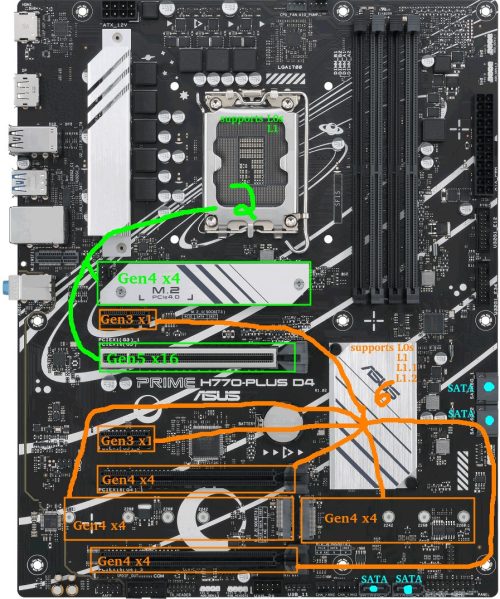
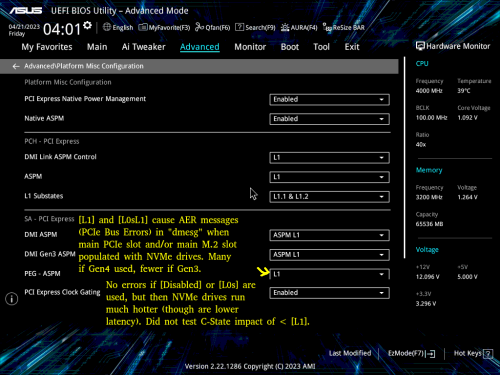

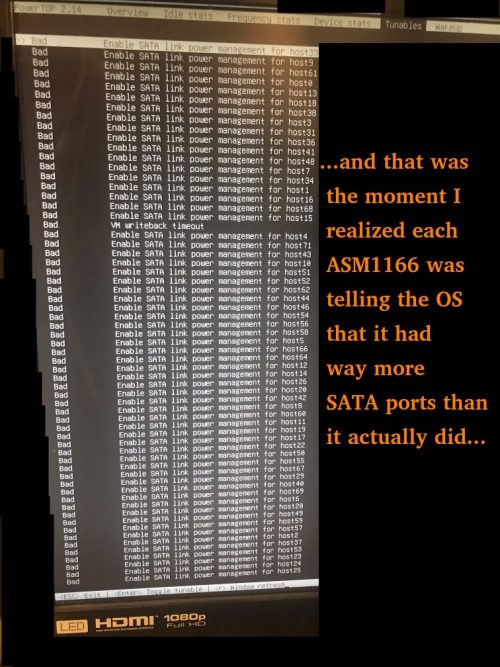
Supongo que te habrías evitado muchos dolores de cabeza si hubieras encontrado una placa con más puertos sata.
Por mi parte, nunca conseguí llevar mi chip más allá de C3. Intenté a propósito reducir la cantidad de componentes sobrantes (como esos controladores SATA, sobre los que había leído que podían dar problemas y fallar).
Volveré a comprobar la configuración de mi BIOS para asegurarme de que he activado todas las cosas relevantes que mencionas en tu artículo.
Muy interesante artículo, muchas gracias.
Así que no se preocupan por ECC, algunos dicen que es una necesidad para un servidor siempre en especial con ZFS.
También NVME parece quemar más combustible que los SSD.
Estoy buscando una placa base ECC frugal, pero no he encontrado nada todavía, placas W680 son difíciles de conseguir.
Mientras tanto estoy ejecutando Unraid en una placa Asrock J5040 con dos SSD de 1TB en espejo y 3 WD mecánicos que están durmiendo la mayor parte del tiempo.
El sistema quema 19 vatios en reposo, era 16-17 vatios (C6) antes de añadir un controlador Asmedia (4). Pronto cambiaré la vieja fuente de alimentación seasonic por una Corsair.
Saludos
Geert
Ten en cuenta que si la segunda ranura M.2 está ocupada, sólo funcionarán 5 de los 6 puertos SATA. Si no recuerdo mal, la BIOS de la H470M DS3H también ocultaba algunas opciones (como forzar IGPU o GPU dedicada) a menos que se pusiera en modo CSM. Además se colgaba aleatoriamente en la pantalla de arranque con un error si tenía un LSI SAS HBA instalado, necesitando otro intento de reinicio - los controladores SATA normales funcionaban bien sin embargo. Dejando de lado esos pequeños matices extraños, me pareció fiable y funcionó muy bien y me gusta bastante la placa.
¿Tienes pensado publicar un artículo similar pero para un sistema con soporte ECC y bajo consumo de energía en reposo que siga siendo compatible con Linux (creo que el bajo consumo de energía en reposo de AMD no es el mejor para Linux como ejemplo).
Estoy planeando hacer una construcción pronto y me gustaría saber si debo empezar a hacer mi construcción en el próximo mes o dos o tal vez esperar un poco para leer sus publicaciones que proporcionarían algunos útiles en los sitios que me pueden ayudar a tomar una decisión mejor educada en la elección de componentes.
Sin embargo, muchas gracias por el artículo escrito a fondo. Has hecho un trabajo impresionante destacando las partes importantes de la construcción de un NAS de bajo consumo muy eficiente.
En cualquier caso, ¡mucha suerte con tu construcción!
Gracias por tus artículos tan detallados e informativos sobre los NAS.
Estoy construyendo el mío con un i3-10500T, 16GB y 4xHDD.
En cuanto a la fuente de alimentación, he encontrado una Antec EarthWatts 380W EA-380D (80+ Bronze) reacondicionada por 25€. ¿merece la pena en tu opinión? o ¿es demasiado vieja?
Si tienes otro modelo que recomendarme, me interesa. Gracias de antemano.
También tengo una 970 Evo Plus (2 TB) como unidad de arranque y puedo confirmar que debe estar conectada al chipset para alcanzar los estados C de paquete bajo (C8). Lo que me pareció interesante es que la diferencia entre el paquete C3 y C8 era mucho mayor cuando la unidad SSD estaba conectada al chipset. Creo que esto se debe a que el chipset sólo entra en estado de reposo profundo cuando todos los dispositivos conectados admiten ASPM y la gestión de energía SATA Link está activa.
Conectar el SSD a la CPU PCIe sólo aumentó el consumo de energía en ~2W (Paquete C3 vs C8), mientras que no tener ASPM en un dispositivo conectado al chipset parece tomar 5W adicionales sólo para el chipset, pero tiene el mismo efecto (C3) al paquete C-Estado.
Una cosa interesante es que tengo una tarjeta PCIe 1.1 DVB-C Capture conectada al chipset. Aunque ASPM está listado como una capacidad para la tarjeta por lspci y arranqué el kernel con pcie_aspm=force no se habilitó para esa tarjeta. Tuve que forzar la activación de ASPM a través de setpci, ver https://wireless.wiki.kernel.org/en/users/documentation/aspm - parece funcionar sin problemas. Eso me ayudó a alcanzar esos 15W de potencia en reposo. Por desgracia, la tarjeta de captura todavía toma ~ 5W, de lo contrario actualmente sólo tengo 2x4TB HDD de Toshiba conectado que girar hacia abajo cuando está inactivo.
Por cierto, Sata Hot Plug debe estar desactivado para todos los puertos, o de lo contrario el paquete sólo llegará a C6.
1) parece que es mejor utilizar una CPU con una GPU integrada a menos que la placa base soporta el arranque sin GPU. Estaba planeando reducir el consumo de energía simplemente quitando la tarjeta GPU discreta (después de la instalación del sistema) pero esta placa base se cuelga en el arranque si no hay una GPU conectada. Buscando en google he encontrado que esta condición es bastante típica de las placas base de consumo. Mirando los números de xblax, él puede alcanzar mejores niveles de energía en reposo (ok, la placa base no es exactamente la misma...).
2) Puedo alcanzar el estado C10 para todos los núcleos (columnas de la derecha en powertop) pero el estado C del paquete alcanzado en reposo depende de la ranura PCIe que se use para la GPU discreta. Usando la primera ranura PCI servida por los lanes de la CPU no puedo ir más allá del estado C2 del paquete durante el 99% del tiempo: en esta configuración la potencia media de red está establemente por debajo de 26W. Si muevo la GPU a una de las otras ranuras servidas por los carriles del chipset B760, el estado C del paquete alcanza aproximadamente el 7% (C2) y el 91% (C3), la potencia media cae por debajo de 22 W pero es menos estable.
¿Hay alguna posibilidad de mejorar el resultado o es mejor comprar la CPU 12100 (con GPU)?
sh -c "echo 1 > /sys/bus/pci/devices/0000:01:00.0/link/l1_aspm"
(tendrá que sustituir 0000:01:00.0 con lo que coresponds con su tarjeta Realtek, de lspci -vv)
Si lo intentas, ¿podrías decirnos en qué estado C y uso de vatios te encuentras? :)
Además, ¿cambiaste a una iGPU y quitaste la GPU antigua?
He visto que también alguien con un MSI PRO B760M-A WIFI DDR4 (que parece ser el mismo con el ASUS uno), tiene el mismo problema, también lo mismo con Asrock B760M Pro RS / D4
Yo era capaz de llegar a alrededor de 13-14W con esa placa mediante el uso de ASPM L1 en el puerto 2.5Gbit, todos los ajustes del BIOS y "powertop --auto-tune"
Sin USB / pantalla conectada, sólo CPU (12600) y 1 Samsung 980 Pro Nvme en una ranura de chipset, proxmox funcionando en reposo.
¡Sin embargo estoy usando un Be quiet! Dark Power Pro 11 actualmente, que supongo que no es muy eficiente de la energía en esas cargas más bajas. Estoy pensando en buscar una Corsair RM750(/x)/RM650(/x) de segunda mano.
Usted puede buscar una buena prueba en tweakpc.de
Super gran artículo, gracias por todas estas informaciones.
Estoy planeando construir mi nas. Como el consumo de energía es el tema principal, ¿qué piensa usted acerca de la siguiente construcción (pero estoy un poco noob sobre el sistema y lo que es posible y / o la limitación de un chip tan bajo tdp)?
Asrock N100M micro ATX (con el nuevo Intel® Quad-Core Processor N100 (hasta 3.4 GHz) con un tdp de 6W. Como sólo hay 2 puertos sata, la idea es añadir una tarjeta SAS HBA con 8 puertos SATA adicionales en la ranura 1 x PCIe 3.0 x16. Para el almacenamiento sería 1 M2 (el de la placa base) para TrueNas OS, 2 SSD mirroring sata para VM, docker, ... y 8 discos HDD Seagate EXO 7200 rpm como paso final (2 al principio y luego evolucionando en base a la necesidad).
Para la fuente de alimentación, una Seasonic Focus PX 550W - Modular 80+ Platinum ATX y por último un único stick de 32GB de ram (no ECC).
Muchas gracias de antemano
En cuanto a la tarjeta SAS HBA, te sugeriría que miraras a ver qué consumo de energía en reposo están viendo otros en la tarjeta específica que estás considerando: las más populares a menudo consumen unos pocos vatios mientras no hacen absolutamente nada. No estoy seguro de cómo maneja *BSD las tarjetas, pero de las pocas que parecen tener ASPM activado por defecto, Linux parece desactivarlo en el kernel en algún momento debido a problemas. Dicho esto, esta es una situación en la que la ASRock N100 podría ir mejor que un combo CPU/tarjeta madre separado, ya que esperaría que fuera menos sensible a las implicaciones del estado-c de una tarjeta de expansión, aunque esto es sólo una suposición basada en lo que vi con mis tarjetas ASRock J4x05 y puede que no se aplique a la N100.
El Seasonic PX 550W parece una gran elección.
En general, parece una construcción sólida.
¿Tienes algún consejo para identificar las placas base que pueden lograr un bajo consumo de energía? La gente a veces recomienda placas base ITX, pero no he encontrado ninguna medida sobre cuántos vatios ITX vs ATX suele ahorrar. Ahora, ITX no habría funcionado para esta construcción, pero ATX no parece haber sido una fuente significativa de consumo de energía de todos modos. En general, parece muy difícil saber qué placas base consumen menos y cuáles no.
¿A qué te refieres con "la sobrecarga del silicio del núcleo E" y por qué intentaste evitarla? Entiendo que las CPU con núcleos E son probablemente más complejas, pero habría pensado que los núcleos E podrían conducir a un menor uso de energía cuando la CPU está haciendo tareas no intensivas a baja carga.
De nuevo, gracias por la información. Espero poder construir un sistema con una eficiencia energética similar. Ahora mismo tengo una placa base Gigabyte Z790 UD AX y un sistema i5-13500 que no puedo conseguir por debajo de 28W.
La ventaja de ITX es que tiende a limitar el número de componentes, pero no es estrictamente necesario - la semana pasada realmente reutilizado el "Intel i3-10320 en un Gigabyte H470M DS3H" que he mencionado al principio y lo bajó a 6 vatios en reposo (sin cabeza, sin teclado, en la placa Intel i219V 1GbE red sólo, c-estados en el BIOS, 3 Samsung SATA SSDs 840/860/870, Corsair RM850 fuente de alimentación, Ubuntu Server con powertop). Es una placa base muy utilitaria. No voy a hacer un escrito aparte porque la placa ya no está disponible, pero 6 vatios en esa placa MicroATX Gibabyte H470 y 7 vatios en la placa ATX ASUS H770 en este escrito son mis 2 mejores resultados hasta ahora y notablemente ninguna era ITX. Otra cosa de la que me acabo de dar cuenta: estas dos placas sólo tienen 6 fases de alimentación.
En cuanto a la "sobrecarga del silicio E-core", se pueden encontrar muchos detalles en https://www.hwcooling.net/en/the-same-and-yet-different-intel-core-i5-12400-duel-h0-vs-c0/ , pero intentaré resumirlos. El i5-12400 viene con 6 núcleos P y 0 núcleos E habilitados, lo que comúnmente se conoce como 6+0. Sin embargo, viene en 2 variantes: un paso a paso "C0" que originalmente era un 8+8 al que se le fusionaron los núcleos para convertirse en un 6+0, y un paso a paso "H0" que se fabricó directamente como un 6+0 y nunca tuvo ningún hardware de núcleo E en su interior para empezar. En las pruebas (página 5 de ese artículo), el C0 consumía hasta 16 vatios más que el H0 dependiendo del benchmark, incluyendo casi 11 vatios más en reposo. Ahora bien, siempre es posible que la muestra del C0 tuviera otros problemas que causaran fugas de energía, o que hubiera alguna otra variable en juego, pero en cualquier caso a los dos chips que tenían hardware E-Cores físico en su interior no les fue bien en la prueba en reposo.
Dado que me centro en un consumo en reposo extremadamente bajo para la mayoría de mis sistemas, no puedo justificar la compra de ninguno de los chips combinados P/E-core hasta que no vea datos que demuestren que los chips con núcleos E consumen menos de 10 vatios en reposo. Y aún no lo he visto. Esta es un área en la que Intel está muy amenazada en la actualidad: los mini PC de AMD están bajando ahora a unos 6-7 vatios de consumo en reposo para un Ryzen 9 7940HS ( https://youtu.be/l3Vaz7S3HmQ?t=610 ) y si AMD lleva este tipo de diseño de APU al escritorio o alguien como ASRock empieza a empaquetar algunos de estos impresionantes chips HS en una placa base personalizada, Intel podría perder rápidamente el mercado de bajo consumo en reposo.
Veo que la placa base que compré probablemente no sea la ideal (anuncia muchas fases).
Dicho esto, incluso si tu placa tuviera un montón de MOSFETs ineficientes, el consumo de 28 vatios que dices que estás teniendo parece un poco alto, a menos que tengas algún óxido girando o una tarjeta PCIe que malgaste energía. ¿Has comprobado si estás llegando a los estados de potencia C6 o mejores? Recuerda que cuando puse la ASM1166 en la ranura PCIe principal estaba limitado a C2 y consumía 22 vatios.
Efectivamente tienes razón en que los 28 W que compartía no eran lo mejor que se podía conseguir. Cometí el error de pensar que desconectando los cables SATA de mis discos duros los dejaría apagados. Como es obvio en retrospectiva, también hay que desconectarlos de la fuente de alimentación. Además, tenía un montón de periféricos conectados al PC que no sabía que consumirían energía (en particular, un monitor conectado marca una gran diferencia). Después de desconectar todos los discos duros y todos los periféricos obtengo lecturas en el rango de 8-10W.
Con la esperanza de hacer de esto un punto de datos útil para los demás voy a compartir algunos detalles más. La CPU es un i5-13500 en una placa base Gigabyte Z790 UD AX. La única cosa conectada es un SSD SATA y un único stick de memoria. La fuente de alimentación es una Corsair RM850x de 850W. El sistema alcanza C8 e incluso C10. Se podrían hacer algunas cosas más para reducir el consumo. Estaba midiendo mientras estaba en ralentí en GNOME (supongo que no tener ningún DE en ejecución ahorrará un poco de CPU), tengo dos ventiladores de CPU que están funcionando lentamente incluso a bajas temperaturas, el sistema está en WiFi (supongo que ethernet consume menos energía), y no he desactivado los LEDs de la carcasa ni el HD Audio.
Ahora estoy muy contento con el nivel de consumo de energía. Tal vez, una conclusión es que los núcleos E de Intel no afectan mucho al consumo en reposo, al menos en esta CPU. El único problema que tengo ahora es que el sistema es inestable y se reinicia esporádicamente 😭. Creo que he reducido el problema a una CPU defectuosa o una placa base defectuosa (he intentado reemplazar la fuente de alimentación y memtest86 + dice que la memoria está bien). La empresa donde compré las piezas afirma que ambas están bien, pero a menos que encuentre otra solución intentaré sustituir la CPU y la placa base por piezas de gama baja: un i3 de 13ª generación y una placa base Asus B760M-A. Si eso soluciona el problema, con suerte podré devolver las otras piezas; en el peor de los casos, utilizaré las piezas económicas para un servidor y las piezas de gama alta para una estación de trabajo.
Tengo exactamente la misma configuración ( i5-13500 + Z790 UD AX), mi unidad de arranque es Samsung 990 pro 4TB
y tengo exactamente el mismo problema - reinicios esporádicos. ¿Has conseguido encontrar la causa?
He probado la última BIOS F9b así como F5 y cambiando múltiples configuraciones de la BIOS, pero hasta ahora nada ayuda. Mi sospecha es que la unidad de arranque entra en algún modo de baja potencia y como es incapaz de recuperarse de ella, pero no sé cómo probarlo.
no hay eventos antes de la caída, también tengo netconsole configurado - todavía nada registrado.
Con la última BIOS, la configuración por defecto y 970 evo plus como dispositivo de arranque (ningún otro disco conectado) el sistema parece estable, pero por desgracia se dibuja 32W en promedio mientras está inactivo que no es aceptable.
Actualmente estoy cambiando una configuración a la vez y esperar 12h + con el fin de averiguar lo que realmente está causando esto y que lleva mucho tiempo.
He probado todas las configuraciones, una vez que habilito c8/10 el sistema se vuelve inestable y se apaga en algún momento, he comprobado todas las unidades y cables, he sustituido la fuente de alimentación dos veces, actualmente a la espera de un RMA de la CPU de Intel. A juzgar por este hilo aquí podría parecer que se trata de un problema gigabyte, también he intentado variar firmwares BIOS sin suerte, por lo que parece si una CPU RMA no lo arregla, sería un problema con Gigabyte z790 placas base.
Decepcionante para el seguro, ya que estoy fuera de la ventana de retorno y realmente no quiero tratar con Gigabyte RMA, por lo que si la CPU RMA no funciona, voy a tener que vivir con ella o venderlo y comprar una placa diferente.
Dado que este hilo es un poco viejo (Dic 2023), me pregunto si alguien más ha tenido este problema y fue capaz de resolverlo.
Gracias.
Actualmente estoy probando un ASUS TUF GAMING B760M-PLUS WIFI D4 (12+1 DrMos) y en reposo, con el monitor y USB (ratón, teclado) suspendidos, el medidor de potencia muestra 6,7-8,1 W. El resto del sistema:
- i5 13500
- 2 x 16 GB 3600 MHz (equipo 1)
- 1 TB KC 3000
- RM550x 2021
- 2 ventiladores de 120 mm a 450 rpm
- códec de audio activado
- WiFi apagado
Arch Linux + módulo RTL8125 (mi router no soporta EEE)
Con la tarjeta Realtek desactivada, el medidor de potencia muestra 6,4 - 6,7 W
Estados del PC con LAN
C2 (pc2) 0,7%
C3 (pc3) 1,3%
C6 (pc6) 41,1%
C7 (pc7) 0,0
C8 (pc8) 0,0%
C9 (pc9) 0,0
C10 (pc10) 55,8
Estados de PC sin LAN
C2 (pc2) 0,6%
C3 (pc3) 0,9%
C6 (pc6) 0,0%
C7 (pc7) 0,0%
C8 (pc8) 0,0%
C9 (pc9) 0,0%
C10 (pc10) 97,8
Tuve resultados similares en un B660 AORUS MASTER DDR4 (16+1+1).
Hace poco compré un i3-13100 (4+0) y un i3-13500 (6+8) para probar las afirmaciones de "sobrecarga de núcleos E" que he visto en Internet. Me alegra informar de que el consumo de energía en reposo es idéntico en ambos chips. Tal vez el elevado consumo de energía es un problema exclusivo de la i5-12400 C0, por desgracia no tengo uno a mano para probar.
Pérdida de potencia de 4 W
Actualmente estoy ejecutando un off-lease quanta 1u que agarré de ebay justo antes de covid golpeó y es el rendimiento de un solo núcleo es realmente mostrando su edad. También se pone al ralentí en 80W >.<
Me gustaría compartir mi experiencia con mi nuevo PC 12-14 W.
Acabo de construir sin ventilador mini-ITX PC. El caso es también un enfriador pasivo - AKASA Maxwell Pro y en el interior es AMD Ryzen 5600G (Zen 3, 65W TDP), Gigabyte B550I AORUS PRO AX (bios FB), 1x 16GB DDR4 (planeo actualizar a 2x32GB), 1x 2TB Samsung 980Pro m.2 SSD. Está alimentado por 12V AC / DC fuente de alimentación de AKASA (máx. 150W) y Inter-Tech MINI-ITX PSU 160 W.
Consumo de energía en reposo de 12-14 W para todo el PC con Windows 10 (medido en el lado de CC, el plan de energía está equilibrado, pero activé ASPM, Pstates y C-states en la bios y el ahorro de energía PCIe en la configuración avanzada del plan de energía de Windows).
Bajo carga (Cinebench R23) 61-65W. Actualmente estoy haciendo undervolting para tener mejor consumo y temperaturas.
----------
mi pequeño home-lab & NAS tiene menos de 2W de consumo de energía en reposo ‼️
Recomiendo Odroid H3 (H3 +) con BIOS 1.11 y Debian 11 + DietPi + kernel 6.0.0 (o más reciente) + ajustes aplicados a través de powertop tiene consumo de energía en reposo sólo 1,2 - 1,5W (en comparación con 2,7W para RPi 4 - fuente) ⚡️(con mi configuración: 1x 16GB RAM y 1x SATA SSD).
See: https://i.ibb.co/7QD390m/H3-1-10-6-0-0-sata-idle.gif
El tamaño máximo de memoria es de 64 GB RAM y tiene 1x puerto m.2, 2x SATA 3, y 2x LAN 2.5Gbps. Es mucho más rápido que Raspberry Pi 4 con menor consumo de energía en reposo. En carga puede consumir 20W (+depende de los dispositivos conectados).
Si necesitas más puertos SATA entonces el puerto m.2 puede ser expandido a 5x SATA usando esto: https://wiki.odroid.com/odroid-h3/application_note/m.2_to_sata_adapter
Actualmente estoy luchando para conseguir que mi nuevo NAS consuma menos de 40 W en reposo sin unidades de datos, y no consigo entender por qué consume tanto. Mi ordenador de sobremesa para juegos consume menos.
Es un Asrock H670M-ITX/ac con un i3-12100, 8 GB de RAM, fuente de alimentación be quiet de 400 W. Originalmente usaba un Kingston NV2 NVMe para el SO, pero descubrí que reemplazarlo por un SSD SATA disminuía la potencia en reposo en unos 10W (50W - > 40W).
Según powertop, los núcleos entran en C7 sin problemas, pero el paquete se niega a salir de C2. No estoy seguro de lo importante que es.
Seguiré trabajando en ello, con tu artículo como referencia :)
Matt,
Tus articulos me inspiraron asi que compre la misma placa base ( prime h770 plus d4 ) y procesador similar etc. Yo era capaz de llegar a 12-14w mínimo. Feliz con eso por ahora, pero el 8w adicional debido a que el paquete no llega a c8 más ha sido muy frustrante, ¿has visto algo similar en su construcción?
Varias investigaciones han demostrado que se trata de un problema de controladores con RealTekLAN. Si descarga e instala los controladores para el chipset 8125 desde el sitio Realtech, puede llegar a c10 como antes.
deberías considerar una fuente de alimentación diferente como la Corsair RM550x (2021) o la BeQuiet 12M 550W. La Corsair es la mejor para configuraciones de bajo consumo, pero es muy difícil de conseguir. Reducirá aún más el consumo de energía (de 2 a 4 vatios).
Este y otros ajustes se mencionan en este tema:
https://forums.unraid.net/topic/98070-reduce-power-consumption-with-powertop/
Tristemente, este fue un cambio intencional al controlador Realtek contenido en el kernel. Asegura que L1 está desactivado en prácticamente todos los adaptadores Realtek, aparentemente en respuesta a un número de adaptadores Realtek que experimentan problemas de estabilidad cuando estos estados de bajo consumo están habilitados. En mi sistema de pruebas actual, esto se traduce en un aumento de potencia de 4 vatios al ralentí con la pantalla apagada, ya que el sistema ya no desciende por debajo de C3.
Probar el driver de Realtek que enlazó Tseting es probablemente la solución más fácil por ahora, aunque no tengo ni idea de cómo funcionará en versiones del kernel no soportadas y personalmente no soy un gran fan de los módulos del kernel. Lo pegaré aquí por conveniencia: https://www.realtek.com/en/component/zoo/category/network-interface-controllers-10-100-1000m-gigabit-ethernet-pci-express-software
Hay, por supuesto, una solución más difícil - para aquellos familiarizados con la compilación del kernel, revertir el cambio en el diff anterior restaurará L1/L1. 1 en los dispositivos RTL8168h/8111h, RTL8107e, RTL8168ep/8111ep, RTL8168fp/RTL8117, y RTL8125A/B (cualquier dispositivo anterior ya lo tenía deshabilitado) - si quieres permitir L1.2 puedes forzar rtl_aspm_is_safe() para que devuelva true, aunque en mi sistema de pruebas no proporcionó ningún beneficio sobre L1.1.
A menos que los desarrolladores del kernel cambien de opinión, parece que las NIC de Intel son la única opción viable en el futuro. Las NIC Intel 1G han sido en general muy sólidas. Preocupantemente, descubrí que deshabilitar la NIC Realtek en mi placa MSI no la desconecta completamente (sigue atascada en C3), por lo que comprar una placa con una NIC Realtek con planes de deshabilitarla y usar una tarjeta de expansión de red Intel puede ser arriesgado. Vale la pena señalar que en el futuro hay una bandera vendedores pueden establecer en un adaptador 8125A / B para indicar L1.2 está probado y permitido que el kernel de Linux respetará, pero no sé si se ha hecho en cualquier placas base o tarjetas de expansión.
gracias por la información detallada que has compartido.
Su configuración me ha inspirado y he comprado el "Prime h770-plus" incluyendo 4800 DDR Ram.
Desafortunadamente también tengo problemas con los SSD NVME cuando aspm está habilitado en la bios (y PCI express clock gating). Las soluciones para bloquear ciertos modos de ahorro de energía de los WD no ayudaron. Probé el SN750 (1tb) y el SN850X(2tb).
¿Todavía puedes recomendar el Crucial P3 o también falla regularmente con referencia a los problemas ASPM?
¿Quién tiene qué otro NVME en la placa funcionando de forma fiable con ASPM activado?
¿Se ejecuta la configuración de forma productiva en funcionamiento continuo?
Adicionalmente, he encontrado que un 840pro (256gb) al menos en SATA1 evita que el sistema baje de C3. Un Crusial Force GT (128GB), en cambio, funciona hasta C8.
El problema con la NIC Realtek lo solucioné quitando el check en el kernel.
Gracias y saludos
Ahora he probado un Samsung 990 pro. Por desgracia, esto todavía conduce a la ya conocida nvme aspm errores.
¿Alguien más tiene alguna idea?
Realmente no puede ser la fuente de alimentación (me parecería muy extraño) porque aquí se está usando temporalmente una Corsair cx 750.
Si nada ayuda, ¿alguien tiene una buena placa alternativa?
De alguna manera me pongo el pie en la boca con demasiada frecuencia cuando se trata de hardware ;-(.
En sí es una unidad nvme REALMENTE eficiente por sólo unos pocos dólares. Pero lo que lo hace excelente para nuestro uso es su capacidad para permitir que cualquier cpu funcione hasta c10 con unos pocos ajustes de bios.
"¡Supongo que muchos dolores de cabeza podrían haberse evitado si hubieras encontrado una placa con más puertos sata!"
Eso no es cierto por defecto - porque se reduce a lo que SATA-Controlador se utiliza y / o cómo estos puertos están conectados. Hay muchas probabilidades de que utilice un controlador integrado y, concretamente para el modelo N5105, existe una variante NAS muy conocida con 6 puertos SATA que venden Kingnovy y Topton.
La negra utiliza JMS585 y la verde ASM1166; la negra se queda en C3 y la verde puede llegar hasta C8 (yo mismo lo he comprobado porque tengo la variante verde). Si yo necesitara algo más que un servidor de copia de seguridad, entonces yo iría la ruta aquí - con un Intel mucho más potente en LGA1700.
Un buen ejemplo de lo bajo que podría ir con el consumo de energía en reposo es el Odroid H3 - <2W en reposo con 2x discos duros a través de SATA en Spindown ... sin embargo, tan pronto como se agrega (el mal) componentes que se acelerará rápidamente - comprobar las estadísticas de consumo de energía aquí:
https://github.com/fenio/ugly-nas
TLDR: Al final su sipping más energía que su construcción aquí - y tengo que añadir que anteriormente era dueño de un Odroid H2, que frito su carril 5V y tiró de los (caros) SSDs con él ... cada desde entonces me quedo lejos para el máximo absoluto del menor consumo de energía en combinaciones exóticas como el Odroid H3.
Yo diría que al final todo se reduce a - lo práctico que todo es vs los niveles de consumo de energía.
Dicho esto estoy impresionado con esta construcción aquí - 7W ralentí con una PSU de 750W es bastante algo.
Actualmente estoy actualizando mi servidor doméstico de j3455 a 11400.
Al cambiar el hardware me encontré con un problema extraño:
I5-11400+2x8Gb 2666 ddr4 +ASUS Prime B560M-A (última bios) +asm1166.
Si arranco desde USB sin ninguna unidad sata conectada el estado del paquete C llega a c8.
Si arranco desde USB con una unidad SATA conectada a la controladora sata integrada, el estado del paquete C sólo alcanza C2 (+4W).
Si arranco desde USB con una unidad SATA conectada a una pcie asm1166 el estado del paquete c alcanza c8.
Así que a mí me parece que el controlador SATA b560 parece tener problemas con el ahorro de energía. Incluso si tengo L1 habilitado para todo y corrió powertop ajuste no va a ir por debajo de c2.
¿Tiene usted una idea de lo que podría causar el controlador SATA b560 causa 4w más?
Al final podría ser más barato añadir otro ASM1166 en lugar del controlador integrado :D
Esta habilitado, tambien lo intente con deshabilitado, pero no cambio el consumo de energia ni los C-States. (dejándolo habilitado por ahora)
En la BIOS puedo especificar si M.2_2 está usando SATA o PCIE. Según la BIOS y el manual, SATA6G_2 sólo se bloquea si M.2_2 está configurado como SATA.
Pero he conectado el ASM1166 en M.2_2 y lo he configurado como PCIE. He confirmado que todos los puertos SATA de la placa funcionan como se espera con esta configuración.
Hotplug está desactivado para todos los puertos por defecto. Lo activé para ver si cambiaba algo, pero no lo hizo. Por ahora lo dejo deshabilitado.
He arrancado desde USB y probado diferentes dispositivos: 2x SSDs (Emtec y Samsung antiguo), 2x 3.5" HDDs (WD y Seagate) e incluso 1x LG DVD Burner.
Parece que no importa qué tipo de deviecs está conectado.
Siempre es lo mismo, tan pronto como me conecto un dispositivo a través de SATA a bordo C2 es máxima.
Para verificar esto arranqué desde una memoria USB con dispositivos SATA conectados, y luego los desconecté todos mientras arrancaba.
Tan pronto como el último dispositivo SATA se desconecta físicamente del sistema en vivo va a pc6 inmediatamente y pc8 poco después.
Al volver a conectar todos los dispositivos SATA se queda en PC6/8 pero también dmesg no reconoce el replug (lo más probable debido a hotplug desactivado)
Voy a rastrear a través de dmesg registros de arranque, tal vez algo interesante aparece.
-m.2 ranura de la mobo funciona(probado con m.2 ssd)
-controladora sata funciona(probado con adaptador m.2-pcie&ranura x16 del mobo y ranura m.2 de otro minipc)
Pero con asm1166 conectado a la ranura m.2, no aparece nada con bios o lspci.
Así que parece que la placa asrock tiene algún problema.
No se como proceder a partir de ahora
https://youtu.be/-DSTOUOhlc0?t=254
Además, una cosa que no entiendo en general, si uso el servidor doméstico como NAS pero también como mi router, ¿evitaría eso alcanzar estados de alta c en reposo dado que siempre tendría que hacer algo de trabajo? Tengo una conexión gigabit y actualmente estoy usando openwrt en una pi4 pero con qos habilitado consigo la mitad de velocidad de descarga.
Gracias de nuevo.
En cuanto a ser un router, no estoy seguro aunque es algo que espero probar en las próximas semanas. Actualmente tengo el ASRock/Intel J4005B-ITX ejecutando OpenWRT aquí como router pero el límite de la placa base es C6 (aunque pasa el 88-92% del tiempo allí después del powertop con el típico tráfico doméstico incluyendo un stream de YouTube que acabo de probar). La cosa es alimentado por uno de mis viejos Antec PSU, y se sienta de forma fiable a una constante de 10 vatios.
EDICIÓN/ACTUALIZACIÓN 13 de diciembre: Sólo para dar seguimiento, hice un poco de pruebas con el Asus H770 + i3-12100 + Intel i350-4T corriendo OpenWRT en un contenedor systemd-nspawn corriendo privilegiado con SYSTEMD_SECCOMP=0. Los resultados son un poco desordenados.
Sin hacer nada, estaría en C10 el 90-95% del tiempo.
PRUEBA A: Manejando sólo 1 dispositivo viendo YouTube, 90% C10. Conectado a un tráfico doméstico muy ligero (con picos por debajo de los 3Mbit/s de media) estuvo en C10 el 80-90% del tiempo. Al descargar desde uno de mis servidores web, que limita la velocidad a 4 MB/s (aproximadamente 32 Mbits/s), cayó a un rango del 50-60% en C10.
PRUEBA B: Ejecutando pruebas iperf desde un VPS exterior a una máquina local (reenviando un puerto):
- 0Mbps = aprox 82% C10 (sólo tráfico doméstico)
- 1Mbps = aprox 73% C10
- 5Mbps = aprox 61% C10
- 10Mbps = aprox. 58% C10
- 20Mbps = aprox. 30% C10
- 30Mbps = aprox. 12% C10
...llegó a 0 a poco más de 40 Mbps.
PRUEBA C: Curiosamente, el paso a través del router entre 2 redes locales (sin NAT, sólo reenvío) ofreció resultados diferentes:
- 0Mbps = aprox. 82% C10 (sólo tráfico doméstico)
- 1Mbps = aprox. 82% C10
- 5Mbps = aprox. 80% C10
- 10Mbps = aprox. 74% C10
- 20Mbps = aprox. 70% C10
- 30Mbps = aprox. 64% C10
...llegó a 0 a poco más de 70 Mbps.
Como estoy en un contenedor nspawn, no pude probar la descarga de flujo de software en la sección de cortafuegos de OpenWRT para ver si suavizaba el impacto en las pruebas A y B - es muy posible que la "descarga de flujo" que hace acerque los resultados a la prueba C. También es posible que IPv6 lo haga mejor en las pruebas A y B al saltarse NAT, aunque el impacto de paquetes más pequeños pero más grandes siempre podría estropear las cosas.
Por lo que puedo decir, la conclusión es que hay un cierto grado de tráfico que el ordenador puede manejar como cortafuegos mientras encuentra oportunidades para dormir. Pero si se le mantiene despierto... otras opciones también empiezan a parecer atractivas. Acabo de probar el Intel J4005 de nuevo (conectado a nada más que un monitor) y se sienta en 9-10W en OpenWRT incluso si C-States están desactivados, y sospecho que la serie J5xxx sería similar (ni idea acerca de N100). Si se necesita un poco de empuje, mi Ryzen 5600G hace 22-23W en un Ubuntu LiveDVD con C-estados desactivados. En mi opinión, ambos empiezan a parecer igual de atractivos en cuanto Alder Lake pierde su ventaja del estado C.
EDICIÓN/ACTUALIZACIÓN 15 de diciembre: Bare metal, configurado Debian como router. La PRUEBA B fue casi idéntica excepto que el tiempo en C10 fue +6% para cada ítem - aún golpeó la pared dura justo por encima de 40Mbps. Las tablas de flujo no ayudaron.
Prueba C le fue un poco mejor, con los números finales son:
- 70 Mbps = aprox. 70% C10
- 75Mbps = aprox. 60% C10
- 80Mbps = 0% C10 (aquí me topé con un muro duro)
Cuando activé las tablas de flujo para la prueba C, conseguí un poco más:
- 80 Mbps = aprox. 60% C10
- 85 Mbps = aprox. 45% de C10
- 90Mbps = 0% C10 (aquí me topé con un muro duro)
PRUEBA D: Para comprobar el impacto de un número creciente de conexiones, inicié un cliente de torrents y añadí un montón de torrents con una velocidad de descarga global limitada de 1 MB/s.
- 0 conexiones = aproximadamente 80% C10 (sólo tráfico doméstico)
- 16 conexiones = variado 36-39% C10
- 32 conexiones = variado 33-35% C10
- 64 conexiones = variado 26-29% C10
- 128 conexiones = variado 21-29% C10
- 256 conexiones = aprox. 20% C10
- 512 conexiones = aprox. 15% C10
- 1024 conexiones = aprox 5% C10
...Probé con tablas de flujo en varios puntos. Ninguna diferencia positiva.
A lo largo de este viaje me encontré con algunos descubrimientos interesantes.
En primer lugar, las tablas de flujo no ayudaron mucho. En todo caso, parecía que las pruebas de velocidad en línea alcanzaban los picos un poco menos. Quizás sea algo específico del Intel i350-T4 que usé (en un Debian bare metal H770 y un OpenWRT bare metal J4005).
En segundo lugar, OpenWRT en un contenedor no fue una experiencia agradable. Tuve problemas extraños en los que algunas conexiones eran sólidas y otras tenían problemas. Tal vez con suficientes ajustes y persuasión se podría hacer que funcione sin problemas. Me di cuenta de que una máquina virtual se comía entre el 2 y el 2,5% de la CPU a tiempo completo en una instalación básica y no era fácil en los estados C, así que no lo seguí más.
En tercer lugar, y esto es muy oscuro y probablemente específico de la ASUS H770 o tal vez mi combinación de hardware o tal vez incluso el kernel linux que corría... si la Realtek NIC incorporada estaba habilitada en el BIOS pero NO estaba activada (a través de un archivo systemd-networkd .network), tener otra tarjeta de red instalada y activada hacía que el sistema pasara el 50% del tiempo en C3. Por "activado", me refiero incluso a algo tan simple como un [Match]name=X con el resto vacío. Probé con un i210, un i340 y un i350. Cuando usé el i350-T4, me di cuenta de que el elemento SMBUS correspondiente en powertop también desapareció después de desactivar la NIC integrada y mover la tarjeta a la segunda ranura PCIEx1. A veces parece que ASUS tiene algunos gremlins dando vueltas en el bus PCIE.
He seguido su construcción y compró la misma placa base con una cpu i3-13100.
Tengo un problema que no puedo resolver y no sé dónde / qué buscar.
He instalado ubuntu 22.04 y probado con 23.04 pero el problema sigue siendo el mismo :
Cada vez que traté de hacer ping http://www.google.com tengo un problema TAN PRONTO COMO me quito el teclado y el ratón:
- ya sea "ping sendmsg no buffer space available" con los controladores r8168
- o "pcie link is down" con drivers r8125
He quitado todas las opciones de administración de energía que he podido encontrar.
He intentado conectar otro dispositivo usb.
¿Alguna pista?
- Compruebe la salida de "dmesg" para cualquier evento asociado.
- Ver si ocurre al arrancar a través del LiveCD 22.04/23.04 o si es sólo post-instalación.
- Prueba Ubuntu 23.10 (*creo* que la versión de lanzamiento viene con el kernel que deshabilitó ASPM en el RTL8125) - LiveCD o instalación dependiendo de los resultados de #1.
- Pruebe un conjunto diferente de puertos USB, hacer 1 a la vez para reducir si es el teclado o el ratón (o ambos), pruebe con una marca diferente teclado / ratón para ver si hace una diferencia.
- Desenchufa/enchufa el cable de red para ver si la red vuelve a funcionar o si se cae para siempre.
- Desactiva "F1 por error" en la BIOS y prueba a arrancar con el SO sin el teclado/ratón enchufado, luego mira qué pasa cuando está enchufado y desenchufado.
- Si tienes por ahí una tarjeta de red PCIe (idealmente que no sea Realtek para esta prueba), mira a ver si sufre el mismo problema.
Tal vez alguien más que ha golpeado el mismo problema responderá. No es una situación con la que yo me hubiera encontrado, ya que acabé dejando el teclado enchufado (al final cambié a un teclado inalámbrico al que no le importaba estar dormido por powertop). Siempre podría ser un problema extraño con el hardware defectuoso.CPU: i5-12600K
FUENTE DE ALIMENTACIÓN: Corsair RM750e
NVMe: Samsung 980 Pro
RAM: 2x16 GB DDR5
Sistema operativo: Ubuntu 23.04 Server (corriendo desde USB)
Inicialmente compré un ASRock B760M Pro RS. Después de sintonizar el BIOS e incluso después de forzar la activación de ASPM en la tarjeta Realtek, no pude bajar el PC-3. Mi consumo total fue de unos ~15 vatios. No es terrible, pero esta máquina era para un nuevo servidor doméstico que estaría 24x7 y sabía que podía ser mejor. Envié un correo electrónico a ASRock, ya que su BIOS no establece explícitamente los valores de estado de PC, sólo tiene un triestado de Auto, Activado y Desactivado, sobre si planean añadir soporte y no me contestaron. Así que terminé con ellos.
Devolví el ASRock y cambié a un ASUS Prime B760-M-A. Configuré la BIOS y ejecuté powertop. ASPM L1 estaba trabajando en el Realtek sin cambios de usuario. Estaba a unos 11 vatios. Después de desconectar el cable DP y USB inalámbrico KB / ratón que se redujo a 7,2 vatios. Impresionante. Fue capaz de bajar a PC10 y el sistema parece muy estable. Es increíble lo lejos que han llegado los ordenadores de sobremesa en cuanto a consumo de energía.
acaba de hacer una construcción con un Asus Prime b760M d4 construir y tenía exactamente los mismos resultados en mi placa base. He puesto en contacto con Asus también ver si tienen alguna información con respecto a la cpu conectada ranura pci/m2. Llego a C6 cuando tengo un intel I226-v en la ranura x16 y un samsung 970 evo en la ranura cpu m2.
Sin embargo mi tarjeta de red X710-da2 tengo que ejecutarla en la ranura x4 ya que si se utiliza en el paquete x16 c-estado va sólo a c2/c3.
No tengo problemas con mi i226-v nic.
Mi usecase era construir un bajo consumo de 10 gigabit router. Actualmente se ejecuta OPNsense, pero puede cambiar a Vyos para una menor carga del sistema.
He intentado con
1. intel x520-da2(placa de china), que no soporta aspm
2. melanox connectx4(placa china), que soporta aspm pero solo permite c3
3. randome i226 nic de china-que soporta aspm, pero no puede habilitar aspm
Así que. ¿me puede decir el modelo exacto o donde compró su i226v-nic por favor?
Usé este. https://www.aliexpress.com/item/1005005929535264.html
Estoy seguro de que has oído esto antes, pero gracias por sus mensajes informativos y tiempo.
100% nuevo en todo esto y es un poco abrumador para ser honesto, pero la idea de ser dueño de un servidor es increíblemente atractivo. Me acerqué a todo esto exactamente como lo hice cuando empecé la construcción de PC, un montón de videos de youtube, leer un montón de artículos y una especie de embrollo mi camino a través. La investigación de servidor construye es inmediatamente evidente que realmente necesita saber lo que estás haciendo y la lectura de sus artículos hace que esto sea aún más clara.
En el caso de los servidores de plex/jellyfin, ¿cuáles son sus sugerencias para un servidor plex/jellyfin, siempre encendido, de bajo consumo, con todas las capacidades de transcodificación? La gente parece alta o baja en productos como synology y QNap que me da la pausa. Gracias de nuevo
Gracias por este gran artículo. Este año me he construido un NAS de bajo consumo para reemplazar mi QNAP TS-351 pre-construido (Intel J1800) y un Gigabyte Brix J4105. Mis requisitos eran que este nuevo sistema consumiera menos energía de media que los dos juntos y que tuviera un rendimiento muy superior. Con la ayuda de tus artículos (anteriores), el foro holandés Tweakers, el foro alemán Hardwareluxx, el foro unRAID y algunas otras fuentes, llegué a lo siguiente:
- Intel i5-13500
- Gigabyte B760M GAMING X DDR4
- Crucial Pro CP2K16G4DFRA32A
- be quiet! Pure Power 12 M 550W
- 1x Toshiba MD04ACA50D 5TB (de mi NAS)
- 2x Toshiba MG07ACA14TE 14TB (de mi NAS)
- Crucial P1 1TB (NVMe)
- Samsung 980 1 TB (NVMe)
- Crucial BX500 1 TB (copia de seguridad conectada a través de USB)
- Transcend SSD230S 2TB (SSD SATA)
- Unidad Philips OEM USB2.0 (unidad de arranque)
Con esta configuración actualmente ejecuto casi 50 contenedores Docker con varias aplicaciones y bases de datos y puedo llegar a 17W de la pared en reposo. Todo giró hacia abajo y no hay servicios de acceso, excepto SSH. Lo cual me satisface bastante. El paquete C8 se puede alcanzar, especialmente cuando la mayoría de las aplicaciones no están haciendo mucho o cuando las paro. Cuando paro todo puedo llegar a 11W como mínimo en unRAID.
Otra cosa que yo (y varios otros) hemos notado en Intel 600/700 fue que usar dispositivos USB2.0 Serial como dispositivos Zigbee o Z-Wave aumentaba mucho el consumo de energía. Algo así como 5-7W. Actualmente utilizo ser2net en un Pi para evitar esto. Me puse en contacto con Gigabyte e Intel, pero ambos negaron que esto fuera un problema.
También utilizo E-cores para la mayoría de las aplicaciones ya que esto me ahorra 1-2W en promedio. Algunos van para los procesos del sistema que tiendo a mover a esos núcleos con taskset. Lo que parece ir bastante bien.
En cuanto a la Realtek NIC, recientemente he probado el controlador 'nativo' Realtek que está disponible en la tienda de aplicaciones, pero que deshabilitado L1 por completo para mí. Resultando en 4W adicionales. Volviendo al del kernel y forzando L1 con: `echo 1 > /sys/bus/pci/devices/0000\:04\:00.0/link/l1_aspm` funciona.
Si tiene alguna pregunta, siempre se puede llegar a cabo. ¡Tener un gran año nuevo <3!
/sys/bus/pci/devices/$DEVICELOC/link/l1_aspmajuste - gracias por esto. Acabo de probarlo con el RTL8125 en mi placa MSI y funciona muy bien - mucho más fácil de configurar esto en el arranque en lugar de construir un kernel personalizado. Por desgracia, el RTL8168 en el Gigabyte H110N más viejo aquí no parece tener esa configuración sysfs expuestos por lo que seguirá recibiendo el tratamiento kernel personalizado hasta que tenga la oportunidad de cambiar en un Intel i210 (que a pesar de ser 1Gbit es ahora un poco más caro que el 2.5Gbit Intel i225 en AliExpress).¿Cómo es la estabilidad de esta construcción hasta el momento? Estoy pensando en conseguir el mismo cpu mobo combo pero me preocupa que va a ser inestable en iddle, que va a derrotar a mi propósito de retirar mi viejo sistema xeon.
Saludos,
Wojtek
Mi configuración:
I5-12500
Asrock B660M Steel Legend
64GB DDR4-3200 Corsair LPX
2xNVME unidades (1 SK Hynix Gold P31, 1 TeamGroup)
Adaptador ASM1064 PCI-Express 3x1 a 4 SATA".
NIC Realtek 2.5G
Ventiladores 3x120mm.
Proxmox 8 con kernel Linux 6.5.11. Powersave gobernador habilitado.
Traté de despojar a todo lo básico y se retira todo el almacenamiento y otros dispositivos. He desactivado el audio a bordo, realtek nic, y el controlador SATA ASM1062. Arrancando desde una memoria USB y ejecutando Powertop, era ~50% C2 y ~50% C3. Nunca por encima. Confirmé que todos los dispositivos soportaban ASPM usando LSPCI y activé todos los ajustes relacionados con ASPM que pude encontrar en la bios. También busqué ajustes de overclocking furtivos pero no encontré ninguno habilitado. Con esta configuración, el consumo era de ~20W. Añadir el controlador SATA ASM1064 y las unidades NVME no supuso una diferencia significativa. He ejecutado powertop --auto-tune cada vez sin ningún efecto apreciable.
Luego añadí una GPU Nvidia 1660 Super que paso a través de una VM Linux ligera. A continuación, ejecute los controladores nvidia con el modo de persistencia y nvidia-smi informa de que está utilizando ~ 1 vatios. Esto ahorra ~10-20W.
Añadiendo ~8 HDD (combo de discos Western Digital Reds y Seagate Exo), la máquina funciona a ~100W y pasa el 80% del tiempo en C2.
Entonces inicio mi máquina virtual principal y paso a través de los controladores SATA. El uso de energía aumenta en 30W a 130W y se mantiene allí. Powertop en el host muestra el paquete nunca entrar en cualquier c-estados. No tengo ninguna unidad spindown configurado.
No estoy seguro si estoy preguntando algo, solo comparto mi experiencia. Incluso si no hizo una gran diferencia, ciertamente aprendí algunas cosas.
Estoy pensando que puedo migrar de la VM a un contenedor Linux LXC en el host. Me pregunto si la VM está afectando de alguna manera la gestión de la energía. ¡Gracias de nuevo por el informe muy detallado e interesante!
Corsair SFX SF450 Platinum
ASRock Z690-ITX
Corsair DDR4 2*16GB 3200 MHz
2 Samsung NVMe 980 Pro 1TB en placa miniPCIe (ZFS Mirror)
1 Samsung EVO 870 2TB a bordo SATA (ext4)
I5-12400 paso a paso H0
Realtek 2.5G desactivado
1 Ventilador Noctua en CPU (92mm)
Proxmox 8.1 (1 Docker LXC corriendo con plex)
Sin pantalla conectada, sin teclado, sin ratón
BIOS cargada con parámetros por defecto ASRock + Audio/Wifi deshabilitados, ASPM habilitado en todas partes
Consumo en reposo en la pared = 18W
Powertop dice | Pkg C2 28%, C3 64% | Core CPU C7 97%
De todos modos, he habilitado todo en la página ASPM de mi placa base (Asus Pro WS W680-ACE IPMI), la única cosa que me di cuenta de que se restablece a Auto cada vez que es el Native Aspm (cuando Enabled debe agregar soporte ASPM OS), pero cada vez que entro en la BIOS lo veo en Auto. ¿Tienes alguna pista?
Cuando ejecuto este comando, este es el estado real de los dispositivos:
En cuanto a la BIOS, mi conjetura es que "Native ASPM" Auto / Activado probablemente resultan en lo mismo de todos modos. Podrías intentar poner "Native ASPM" en Disabled para intentar forzar la configuración de tu BIOS en el sistema operativo, y luego ver si "lspci" informa de una mejora en cualquiera de las 8 entradas que actualmente dicen "ASPM Disabled" - sin embargo, probablemente deberías asegurarte de que tienes copias de seguridad externas por si acaso el kernel lo ha deshabilitado intencionadamente en tu sistema por razones relacionadas con la pérdida de datos. No estoy seguro de qué ejecuta su puente ASPEED AST1150, pero dado que ASPM parece estar deshabilitado en él, no me sorprendería que cualquier dispositivo aguas abajo de él pudiera estar deshabilitado también.
Cuando solucione problemas, puede que le resulte útil cambiar 1 configuración de la BIOS a la vez entre reinicios/pruebas. Si no puede conseguir que PowerTOP le diga nada (incluso a través de algo como un Live DVD de Ubuntu), su siguiente mejor opción será probablemente utilizar un dispositivo Kill A Watt para medir el impacto de sus cambios.
¿Qué opinas de la placa: ASRock PG Riptide Intel Z690 So. 1700 Dual Channel DDR4 ATX Retail
Como tendría 8 puertos SATA, no necesitaría otra tarjeta PCIe (hasta nuevo aviso). Además del i5 12400F con los HDD y SSD existentes.
En mi ordenador de oficina con placa base MSI no tengo ninguno de los C-State, modos de ahorro de energía u otras configuraciones como se menciona aquí. ¿Se debe esto a MSI o a la propia placa? Es una B450M PRO-VDH MAX (MS-7A38).
Gracias por cualquier ayuda y comentario :)
No estoy seguro de la placa base B450M que mencionas, aunque es una placa base AMD y sólo tengo un par de placas B550, así que no tengo mucha experiencia con ellas. Es posible que tenga un interruptor muy básico llamado "Global C-State Control", aunque puede que tenga que cavar a través de todos los elementos de menú para encontrarlo. Dependiendo de la CPU, si estás usando Linux, los nuevos kernels de la línea 6.x soportan diferentes drivers de escalado amd_pstate que pueden tener un beneficio general positivo en cuanto a potencia.
Ahora un colega se ha comprado un mini PC y le ha instalado Unraid. Este viene con un adaptador de m.2 a SATA y por lo tanto tiene 6 puertos SATA. Probablemente también estaría disponible con 2x m.2, para poder instalar 2 tarjetas Ryzer.
https://www.amazon.de/gp/product/B0BCVCWWF3/ https://www.amazon.de/gp/product/B0BWYXLNFT/
El consumo sin ninguna configuración con 2 docks y 2x VM es de aprox. 9W en modo inactivo. Hay 5 HDDs conectados.
La idea es que haya una CPU móvil detrás y se pueda encontrar algo así. ¿Tienes alguna experiencia? Los resultados parecen buenos y el rendimiento debería ser suficiente.
Yo esperaría que el rendimiento de la CPU fuera completamente correcto para la mayoría de las tareas.
- El mini PC tiene su propia fuente de alimentación y los discos duros se alimentan a través de una segunda fuente de alimentación Pico de 160W. Tiene una carcasa NAS vacía, pero sólo los dos ventiladores consumen 11 W adicionales, así que lo volverá a mirar.
Mi idea era abrir el Mini PC e instalarlo todo, incluido el disco duro, en mi caja ATX. 1 o 2 ventiladores Nactua, bajados considerablemente y luego utilizar la fuente de alimentación con una fuente de alimentación ATX existente, además de la fuente de alimentación Pico para el Mini PC.
Hardware:
* CPU Alder Lake N6005
* Samsung 980 1TB
* 32 GB SO-DIMM
* Red de 1 Gb/s
Software
* Proxmox 8
* LXC Home-Assistant
* LXC Plex (transcodificación de hardware I915)
* LXC dokuwiki
* LXC fileserve (smbd,filebrowser,vsftpd)
* LXC Syncthing
* LXC mosquitto
* LXC heimdall
* LXC gotify
* LXC rtsptoweb
* LXC esphome
etc.
FUNCIONANDO 24/7
Consumo medido en la pared (mayormente en reposo): 7 vatios
=== También tengo una construcción casera 'pseudo NAS' basado en AsRock Z690 =====
* CPU I5-12400
* 2 NVMe 1TB
* 8 discos duros ZFS Raidz2
* Proxmox 8
* Red de 2,5 Gb/s a mi PC de sobremesa
Consumo medido en la pared (mayormente en reposo): 70 vatios
FUNCIONANDO BAJO DEMANDA
=== Switch 8 puertos ===
Consumo : 8 vatios
=== mi experimento actual ===
Para un uso doméstico, no para ejecutar mi 'pseudo NAS' 24/7 pero sólo bajo petición
He instalado wakeonlan debian en el NUC11, entonces
Cuando sea necesario (ya sea en horario o manuel solicitud) puedo ejecutar
* wakeonlan [MAC-ADDRESS-Z690] para despertar el NAS
* systemctl suspend [PSEUDO-NAS-Z7690] para poner el NAS en modo de suspensión.
Todo esto funciona bastante bien
Estoy trabajando en una interfaz gráfica en Home-Assistant que también controlará el consumo.
Este es el mejor compromiso que he encontrado: NAS, bajo consumo, domótica)
Potencia en reposo: ~5,3 vatios
Hardware:
* ASUS PRIME H610I-PLUS D4
* Intel Core i3-12100
* Crucial RAM 32GB DDR4 2666 MHz CL19 CT32G4DFD8266
* SAMSUNG 980 PRO SSD 2TB NVMe
* PicoPSU-150-XT
* Refrigerador de CPU de bajo perfil Noctua NH-L9i-17xx
* Noctua NF-A8 PWM, ventilador de carcasa
Software:
* BIOS 3010
* Ubuntu 22.04.3 Server (ejecutándose desde una unidad USB)
Configuración de la BIOS:
* EZ System Tuning en: "Ahorro de energía" (esto establece automáticamente todos los ajustes necesarios BIOS)
* PL1/PL2 en 35/69 vatios. (debido a la estrecha caja y la baja potencia pico-psu)
Ajustes de software (configurados desde la pantalla de la consola de TV conectada)
* powertop --auto-tune
* setterm -blank 1
Medido en la pared con un kill-a-watt. La lectura suele oscilar entre 5,1 y 5,5 vatios. La medición de potencia se realiza una vez que la pantalla de la consola se queda en blanco. El paquete C-State se recoge a través de ssh. El procesador pasa la mayor parte del tiempo en el paquete C-estado C10 (~90%).
Algunos beneficios de esta configuración:
* Muy buena potencia en reposo
* Configuración sencilla de la BIOS.
* Ranura PCIe 4.0 x16 para posibles actualizaciones/ampliación (sin embargo, su uso parece que podría estropear la baja potencia en reposo).
Algunos inconvenientes de esta configuración:
* 1GbE vs 2.5GbE
* El picoPSU tiene un conector de alimentación de 4 pines, la placa quiere un conector de alimentación de 8 pines (la investigación en Internet indica que esto está bien para situaciones de baja potencia)
* Una sola ranura M.2. Modo PCIe 3.0 x4
Yo quería 2,5 GbE. Cuando llegue a la masa crítica en la casa para 2.5GbE, probablemente jugaré con una tarjeta de 2.5GbE en la ranura PCIe 4.0 x16.
Otra información:
* El ajuste mágico de "Ahorro de energía" de la BIOS no activó el "ASPM nativo". Sin embargo, activarlo no supuso ninguna diferencia.
* Desactivar el módulo WIFI/Bluetooth en la BIOS no supuso ninguna diferencia.
OS: Unraid en USB
PSU: RM850x (2021), ya que es muy eficiente como cargas bajas.
Discos: añadido 2x12TB WD Red Plus NAS Drives junto a los NVMe
RAM: 1x32GB 3400MHz DDR4 (salavaged de PC actual)
Ventiladores: ventilador de la CPU de Intel + ventiladores de la caja Fractal Node 304 a baja velocidad.
El vataje en reposo medido por mi SAI es de ~21W, con ISOs de Linux en un disco duro y el otro en modo de espera. Está claro que añaden muchos vatios a la estructura. He configurado la unidad de paridad para que sólo gire cuando sincronice la caché nvme con la unidad de datos una vez al día (al menos así es como planeo que funcione...), y la CPU es bastante rápida para ver películas con licencia Creative Commons. En cualquier caso, 21W está bien para mi primer seedbox :D
Esta hoja de cálculo de la eficiencia de la fuente de alimentación debería ser útil para la gente de aquí. Los datos fueron tomados de la cibernética:
https://docs.google.com/spreadsheets/d/1TnPx1h-nUKgq3MFzwl-OOIsuX_JSIurIq3JkFZVMUas
El hecho de que mi ethernet esté enchufada impide que los estados de mi paquete C caigan por debajo de C3. Cuando los desenchufo, obtengo un goteo de unos 4W.
Curioso si usted tenía esto también.
Estoy en Ubuntu 24.04.1, el controlador de audio es r8169, y la placa tiene un controlador Realtek RTL8111/8168/8211/8411.
Pude hacer funcionar el asmedia 1166 en la ranura pcie x16 y usar la ranura m2 conectada a la cpu y llegar a c8.
Tuve que modificar la bios de Asus para acceder a la configuración del puerto raíz. Desactivado Multi-VC en el puerto raíz 1 y ahora puede utilizar la ranura x16 y estoy bajando a c8 estado del paquete cpu. Llego a c8 cuando uso la ranura m2 conectada a la cpu al mismo tiempo.
Pasos simplificados:
Desoldred BIOS de la placa base
Dump bios con un ch341 3.3v programador
BIOS modded con opensource UEFI-Editor y "desocultar" la configuración del puerto raíz.
BIOS flasheado
Resold de nuevo.
Mi placa base es una ASUS PRIME B760M-A D4, pero debe ser el mismo en Prime H770-Plus D4 .
Tendré que agradecer al soporte de Intel por sugerir deshabilitar Multi-VC, no lo habría descubierto yo mismo.
Lo intenté en una placa base ASUS P9DWS, pero por desgracia no importa lo que hice (incluso después de parchear tablas ACPI FADT, parchear el kernel para desactivar Quirks o parchear la configuración de la BIOS utilizando el método de abajo), simplemente no funcionaba. Me las arreglé para undervolt la CPU por 90 mV sin embargo, que de acuerdo con Turbostat parecía ahorrar un poco de energía con el conservador (y potencialmente en la demanda) CPU Gobernador.
Si te interesa, el procedimiento se describe a grandes rasgos aquí. Básicamente desensamblas el BIOS en un Archivo de Texto mostrando todos los Menús & Configuraciones, encuentras la Configuración Deseada, luego desde el Shell UEFI con setup_var.efi estableces el Valor. Es más fácil escribir todo esto en un *.nsh (UEFI) Script para que recuerde lo que hizo / puede compartir con otros / más fácil de volver a aplicar si cambia algo de la pantalla de la BIOS después:
https://github.com/luckylinux/aspm-troubleshooting?tab=readme-ov-file#patching-bios-settings
CPU: i5-14500
MB: Asus Z790-P D4 (Conseguí esta como devolución de un cliente por el mismo precio que la H770-P D4, y como dijiste tiene un PCIe 4.0 x4 extra)
RAM: 4x 8Gb (sin XMP) => será reemplazada por 2x 32Gb
NVMe: Sabrent Rocket 1TB PCIe 3.0
Fuente de alimentación: Seasonic Focus GX-550
Esto fue probado en TrueNas Scale 23.10.2 y Ubuntu Server 23.10. Para ambos, agarré el controlador Realtek
Algunas observaciones:
Sí, estoy seguro. Cuando conecté mi dongle Logitech MX Keys usb2.0 en la placa base, el consumo de energía de la shelly pasó de 10,5 a 15-16W. Si no recuerdo mal, estaba interfiriendo con los estados C de la CPU (es decir, ya no entraba en C6, C8).
Sólo he probado con dispositivos USB2.0 en los puertos conectados a la placa base (en la E/S trasera). Los dispositivos USB2.0 ni siquiera eran reconocidos en puertos no USB2.0.
Mi teoría es la BIOS y/o los controladores del controlador USB. Como no uso ningún tipo de USB en funcionamiento normal, no investigué más. Ahora estoy de vuelta en TrueNas y se ha quedado atascado con powertop 2.14 que no es compatible con mi CPU por lo que la presentación de informes C-estado está roto.
Para información, estoy ejecutando BIOS versión 1611 y Intel ME 16.1.30.2307v4.
En cuanto a las otras pruebas:
Enhorabuena por este artículo tan bien fundamentado y que ha llevado tanto tiempo. La mejor fuente que he podido encontrar sobre el tema aquí en la red, especialmente en lo que se refiere al trasfondo técnico. Me he subido al carro e informaré ;-)
Queda una breve pregunta: ¿Existe una especificación exacta de qué memoria Kingston HyperX se utilizó? ¿Qué papel desempeña la RAM en el consumo de energía?
Gracias de nuevo y saludos cordiales,
Michael
La cuestión sigue siendo qué discos duros permiten C10. Realmente no hay mucho que encontrar en la red. ¿Tienes alguna experiencia con discos duros Seagate Exos de 3,5"? Los Toshiba parece que funcionan. Gracias
¿Es lotería que paso de 12400 voy a conseguir al comprar uno de las tiendas al por menor? He oído que el paso C0 consume más en ralentí que el paso H0.
También quería preguntar, si 12600 podría ser una buena alternativa?
Estoy considerando 12600 ya que tiene una iGPU más potente que 12400. Ambas CPUs son de 6 núcleos P +0 núcleos E.
¿Sabes si 12600 también tiene diferentes steppings?
Tu artículo y tus comentarios son un verdadero tesoro. Gracias a todos los que han contribuido tanto. Me gustaría compartir brevemente mi experiencia:
ASUS Prime H770-Plus D4 + i5-12400 H0 + 2x16GB Kingston DDR4-3200 Kingston Fury Beast + Samsung 970 Evo Plus
Sin teclado y HDMI
Powertop 2.14 (--auto-tune)
Ubuntu Server 23.04 Kernel 6.2.0-20 (nuevo, sin actualizaciones):
6-7 vatios (principalmente C10)
Nota: Si HDMI está conectado (+2-3 vatios) y Logitech MX Bluetooth receptor +4-5 vatios = 7-8 vatios para el funcionamiento sin cabeza)
Actualización adicional 2xSamsung EVO 970: 7-8 vatios
Actualización adicional 4xSeagate X20 9-10 vatios (modo de suspensión)
Actualización 2x14mm ventilador 12-13 vatios (nivel más bajo)
Algo menos de 13 vatios con 2xNVME y 4x3,5" no es un mal valor (C10 al 90%).
Tras una actualización del kernel a 6.2.0-39, C10 ya no es posible, el sistema sólo sube a C3 y consume 21 vatios.
Obviamente asociado a Realtek. La configuración manual de
setpci -s 00:1c.2 0x50.B=0x42
setpci -s 04:00.0 0x80.B=0x42
afortunadamente conduce de nuevo al estado C10 y por lo tanto 12-13 vatios de nuevo
Comportamiento similar con Ubuntu Server 23.10 Kernel 6.5.x 16-18 vatios (principalmente C3) ...
Probé Unraid (6.1.74) como una prueba. El sistema no es tan económico, se cuelga en 16 vatios, incluso después de ajustar manualmente los estados ASPM a través de setpci (véase más arriba) ... Ubuntu tiene algunos vatios menos, así que tendremos que investigar un poco más.
En cualquier caso, la construcción y la investigación fue muy divertido, el viejo Synology consume muchas veces más que el nuevo sistema.
Gracias de nuevo Matt y a todos los demás.
Estoy usando esta construcción desde hace un año, pero desde el principio el sistema con ASUS Prime H770 D4 + i5-12400 H0 sigue sufriendo pérdidas repentinas de energía RM750 Corsair alimentado. No se apaga, sólo se apaga. A veces sucede después de 2 semanas, a veces después de 5 semanas de tiempo de actividad. Realmente no puedo entender por qué. ¿Es este el mismo comportamiento que mencionas en tu texto ("Otro problema era que reiniciar entre Windows/Linux a veces causaba problemas extraños que necesitaban un apagado/reinicio completo")? ¿Alguien tiene alguna pista?
Muchas gracias,
Michael
Por otra parte, tal vez alguien más por ahí experimentó el problema, pero en realidad se las arregló para reducir la causa. Si es así, espero que me ayuden.
Mi ASRock B760M Pro RS / D4 lucha con 13500 c-estados (máximo c3) y 20w de potencia en reposo en proxmox limpio.
Lo probé con Arc a380 y ninguna de las recetas de internet funcionó, se dibuja 20w inactivo :facepalm:
Por favor recomendar placa base mATX para 13500,
Sería perfecto si mb también apoyará bifurcación pcie (x8x4x4)
Tengo una pregunta. ¿Hay alguna diferencia en el consumo de energía entre el H610, el B660 y el B760? Además, si conecto una GPU a PCIe, ¿sólo tendré un estado C2 ineficiente?
Log historia corta, estoy teniendo un problema con la primera ranura PCI reducir los estados C a 2 con una GPU instalada. De lo contrario, con 2 x Lexar 1TB NVMEs y 64 GB de memoria, estoy viendo el consumo de energía tan bajo como 4.5-6W con él 12600k, que es sorprendente.
Estoy buscando para construir un ITX basado i3-12100 nas con el chip asm. Sin embargo, como yo entiendo, el uso de la ranura pci x16 Obligará al sistema a permanecer en C2.
Pero, ¿Se ejecuta 8HDDs, 2ssds y un nvme (chipset) hacer llegar a altos Cstates un poco irellevant?
Asumo que tus pruebas de vataje muestran solo el asm en una ranura no conectada a la cpu. ¿Parece que ahorraría aproximadamente 20W alcanzando cstates más altos con mi cpu? ¿La capacidad ociosa de los discos duros y, por tanto, el ahorro de energía no están relacionados con los estados C?
El ahorro de energía de la unidad y el ahorro de C-State no están relacionados en su mayor parte: Digo principalmente porque ciertas unidades NVMe, ciertos SSD e incluso ciertas configuraciones SATA parecen inhibir C-States. Pero el ahorro de energía de tener un disco duro girado físicamente hacia abajo (frente a girado hacia arriba) debería ser completamente independiente de cualquier otra cosa que suceda en el sistema en cuanto a energía, incluyendo C-States.
Estoy un poco preocupado de que incluso si fuerzo ASPM para ser habilitado entonces podría causar algunos problemas de estabilidad extraños. Supongo que las tarjetas de 1GbE siguen siendo la única opción segura para estar seguro de que la gestión de energía funcionará correctamente con Linux.
gracias por el gran artículo. Yo uso la misma construcción y obtener estados C10 utilizando tanto la parte inferior M2-Slots con Samsung 970 EVO. Lo que me molesta es la temperatura. La ranura izquierda está recibiendo constantemente 15 grados centígrados temperaturas más bajas. Estoy usando disipadores de calor BeQuiet. He buscado en Google pero no he encontrado ninguna pista. ¿Alguien ha observado un problema similar?
Muchas gracias Michael
Asus Prime H770 Plus D4, I3-12100, 2x32GB Corsair Vengeance LPX 2666MHz RAM, ¡cállate! Pure Power 12 M (550 W), unidad NVME WD blue SN570 de 512 GB, Supermicro AOC-SG-I2 Dual Port GbE, be quiet Pure rock slim 2 enfriador de CPU
Después de forzar ASPM en el controlador Realtek, que parecía causar problemas incluso cuando estaba desactivado, puedo conectar el WD blue en la ranura NVME Gen 4x4 y el Supermicor en la ranura PCI-E Gen4x4, sin que el paquete de hardware permanezca en C3. Con Proxmox 8.2 obtengo alrededor del 60 % de tiempo en C8 para el paquete HW, 98 % C10 para la CPU y 96 % en C7 para el Core (HW), lo que resulta en un consumo de energía de alrededor de 8-9 W, medido en la pared. Todo después de aplicar todas las configuraciones estándar de ahorro de energía del BIOS y ejecutar powertop --auto-tune, además de configurar L1 ASPM en Realtek a través de la línea de comando.
Todo lo que veo son picos cortos, donde el consumo sube a 15 W, para volver a caer a 8 W, mientras se ejecuta powertop. Entonces tengo 2 ranuras adicionales para unidades MVME o lugares donde puedo agregar NVME -> 6 tarjetas adaptadoras SATA (con chipset ASM1166).
También puedo confirmar que después de configurar ASPM en Realtek NIC, otras tarjetas ya no causan C3 en el paquete. Si alguien quiere una opción más económica que Supermicro, la "tarjeta NIC dual 10Gtek con chipset Intel 82576" también funciona bien.
¿Tienes una versión optimizada para 2024 o alguna sugerencia?
Planeo una construcción nas para zfs (raidz2) con 6 u 8 unidades + servidor plex.
Yo estaba buscando una caja de la torre / placa base para i5-14500t (plex igpu transcodificación) con al menos ddr5 (que tiene un poco de corrección de errores de suma de comprobación, pero no tan bueno como ECC ) o tal vez un mobo con ddr4 con ecc sin búfer (compatible)
La razón por la que encontré su artículo en el primer lugar es que he estado experimentando con ASPM en un sistema de escritorio y me encontré con que sólo me ahorró un miserable 2 vatios de energía, su artículo indica que algo no está bien con mis conclusiones y tal vez tenga que hacer más investigación, por desgracia casi nadie escupe números de ahorro de energía para cosas específicas. Su artículo me sugiere que la mayor ganancia de ASPM es que permite a la CPU para entrar en un profundo estado de ahorro de energía, por lo que sospecho que es donde están mis problemas. También me interesa porque, al igual que tú, utilizo componentes de sobremesa para ejecutar una plataforma de almacenamiento que me gustaría que consumiera la menor cantidad de energía posible.
Interesante también que usted tiene unidades que tienen tan bajo consumo de energía en reposo.
Me traje dos discos seagate ironwolf, de los que me arrepiento, el consumo en reposo de estos discos es la friolera de 8w (cuando giran), aunque en reposo están por debajo de 1w. Luego me traje unos discos WD helium de 12tb que consumen menos de 4w en reposo cuando giran. Potencia similar a los seagate en reposo.
Otros problemas con las dos unidades seagate son (a) si se envía cualquier comando a la unidad, por ejemplo, la consulta SMART, que va a girar, que es un comportamiento muy extraño que nunca he visto de la unidad antes, incluso la consulta de su estado de suspensión con las herramientas seachest gira para arriba, las unidades WD conectados a la misma tarjeta controladora ASmedia no muestran este comportamiento. También el modo de giro más lento RPM que creo que es el estado idle_c no funciona en mis dos unidades de seagate. TrueNAS el software que estoy utilizando, envía una consulta SMART cada 5 minutos para la función de monitor de temperatura que es difícil de desactivar, y es un global de encendido / apagado solamente. Terminé parcheando manualmente el código para poder poner las dos unidades seagate en la lista negra de monitorización de temperatura, y también para que las comprobaciones de salud SMART se omitieran si las unidades estaban en espera.
Con esto en mente, sin embargo, mi consumo de energía es horrible en comparación con el tuyo, el sistema se ejecuta sin cabeza, 4 husos, 3 SATA SSD y 1 SSD NVME, y en reposo es de alrededor de 48W, y alrededor de 34W con todos los husos girar hacia abajo. Hay 3 ventiladores en el sistema,
También tengo observaciones interesantes con respecto a NVME.
En mis sistemas, he encontrado que las unidades NVME se calientan mucho más que los SSD SATA, y también suelen calentarse más que los spindles activos. En un NUC, tuve que recurrir a la refrigeración activa como el NVME fue clavado en el límite de aceleración 70C incluso cuando está inactivo. Al igual que usted he descubierto estas cosas son un poco por todo el lugar cuando se trata de estados de energía.
He descubierto como un ejemplo en Windows, ASPM parece tener absolutamente ningún impacto en cualquiera de las 3 unidades NVME en el sistema. L1 y L0s tanto ningún impacto en las temperaturas. Tengo un Samsung 980 Pro, un WD SN850X, y un PCI express Intel DC P4600 que tiene su propio disipador térmico.
Esencialmente el DC P4600 está siempre por debajo de 30C y no se ve afectado por el modo ASPM.
El WD SN850X funciona por debajo de los 40C dependiendo del ambiente y no se ve afectado por ASPM.
También he probado un WD SN570, y se comporta igual que el SN850X no afecta con ASPM se pone al ralentí en torno a 45C.
Por último, el 980 Pro tampoco se ve afectado por ASPM, sin embargo, puedo desencadenar estados de menor potencia con esta unidad, ralentí muy alto en alrededor de 54-60C.
El Samsung 980 Pro bajará unos 7-8C si se encuentra en el primer estado de ahorro de energía NVME, lo cual, aunque se agradece, sigue siendo mi unidad NVME más caliente y mucho más que mis SSD SATA, que rondan los 20C. Curiosamente, el segundo estado de ahorro de energía sólo cae un 1-2C más.
Las unidades NVME de WD parecen no soportar un estado de ahorro de energía más profundo según varias revisiones e informes en la red. Por suerte, mis discos WD no se calientan tanto como los Samsung.
También tengo una 970 EVO que solía funcionar en vacío a unos 65C, la bajé a unos 40 colocándola dentro de un adaptador PCIe NVME con un gran disipador, así que mi experiencia con las unidades Samsung no es muy buena en cuanto a temperaturas. He decidido que no soy un fan de las unidades NVME, se ejecutan caliente para mí y tienen muy alta potencia en reposo en comparación con los SSD SATA, sin embargo, han aparecido a romperlos.
MSI y ASRock ambos tienen una placa base z790 mitx con 3 ranuras m.2 ... Dos de las cuales están conectadas al chipset. Eso te permitiría tener un adaptador m.2 a sata, una unidad nvme y evitar las ranuras cpu-pcie/cpu-m2. Sin embargo, ambas placas rondan los 250-300 dólares, por lo que la relación ahorro de energía/coste se resiente.
En cuanto a la CPU/placa base, la 12ª generación de Intel empieza a perder sus ventajas si no es capaz de pasar mucho tiempo en los estados C6-C10 (y por desgracia no hay forma de saber si alcanzarás esos estados hasta que lo intentes). Pero en general para un sistema que va a ser moderadamente cargado 24/7 yo personalmente empezaría a gravitar más hacia AMD en este momento.
Me preguntaba si por casualidad has considerado la versión CSM del ASUS Prime H770-Plus D4. Por lo que he deducido, CSM en combinación con i5 como 12500 o 13500 debe permitir vPro Enterprise características, que a su vez se supone que trae DASH, KVM / IPMI como capacidades de gestión remota. DASH no es ni de lejos tan potente como una solución ASPEED AST2600 BMC completa, que suele consumir entre 5 y 10 W adicionales.
Al mismo tiempo, CSM también pretende aportar una estabilidad similar a la de las empresas, lo que podría significar menos opciones de BIOS para ajustar los estados C y demás.
Echando un vistazo rápido a la página del producto ahora, la única diferencia que veo entre él y el modelo no CSM es el acceso a ASUS Control Center Express. La página de especificaciones técnicas de la variante CSM es idéntica salvo por la adición de "1 x ACC Express Activation Key Card". Manual es idéntico, sin características distintivas mencionadas. He descargado ambos BIOS (1663) y las sumas de comprobación eran idénticas, aunque supongo que las características podrían ser volteado a través de banderas.
No me sorprendería que las características/funcionalidad/BIOS fueran exactamente las mismas, a excepción de la funcionalidad proporcionada por el software ACC Express. Pero no hay forma de saberlo con seguridad, salvo que alguien lo pruebe.
El sistema puede llegar a c10 sin el 9600. No está prepado aún, así que no lo inserté.
Lo que realmente apesta en la placa es la velocidad minima del ventilador del 20%. Y no se porque, pero mi consumo minimo es de 11,5W pero con el X710-DA2. Cambiaré el disipador de la CPU por uno pasivo. Podría ser otro vatio ganado.
Solo una informacion para otros interesados en el X710-DA2: no hay WoL al menos para mi. Parchear esa cosa es puro cáncer - hazlo en EFI. Esa cosa se CALIENTA en modo activo. Necesitas enfriarlo activamente o cambiar el disipador. Yo opté por lo segundo. Gira la tarjeta con un kit pcie para ponerla horizontal. Me puse un https://www.reichelt.de/kuehlkoerper-75-mm-alu-1-3-k-w-sk-89-75-kl-ssr-p227795.html?search=Sk+89+7 así que ahora también tengo una dremel. Tienes que hacer que la tarjeta de pie en el mobo con espaciadores de distancia. Sugerencia: efi shell sólo con un selfmade efi. Olvídate de que la apertura de mobo es efi.
Por casualidad, para la misma CPU o el i3-12th gen ¿sabe usted de alguna buena m-ATX o placas itx para el poder como el anterior?
- ASUS PRIME H610I-PLUS D4 (ITX, DDR4, pero 1G Realtek ethernet podría ser una apuesta importante)
- ASUS PRIME H610M-A D4-CSM (mATX, DDR4, 1 G Intel)
- ASUS PRIME Z790M-PLUS (mATX, DDR5, 1G Intel)
No será una sorpresa que me guste mucho la Ethernet Intel 1G de los 2 últimos.Para que quede claro, en realidad no he probado ninguno de estos: mi suposición es que BIOS etc probablemente sería similar a la H770-PLUS D4 y que sería capaz de reflejar el resultado. Pero no estoy seguro. El Z790M-PLUS paquetes 4xPCIe y 3xNVMe en él - suponiendo que el DDR5 no plantea un problema, es probablemente el que yo gravitar hacia. Sin embargo, sospecho que el pequeño disipador del chipset necesitaría algo de flujo de aire.
Podría haber muchas otras opciones adecuadas, incluso fuera de la serie PRIME, e incluso fuera de ASUS. Históricamente, Gigabyte fue siempre mi go-to. Pero esta generación no me ha funcionado.
Configuración:
- ASUS PRIME H610M-A D4-CSM
- i3 12100 con refrigerador Intel
- Samsung 970 Evo Plus 1TB como unidad de arranque (en la primera ranura M.2)
- Mushkin 2x 16GB DDR4 3200
- Be quiet M12 550
- Debian 12 mínimo
He transferido la configuración de la Bios de Matt a la placa base mATX.
Medido en la pared (Fritz Dect 200) = 6,4 vatios (inactivo)
Con un PicoPSU-90 podría llegar a 5,7 vatios (¡pero mucho mayor consumo en WOL-Standby!)
Gracias por tu gran trabajo, sin tus instrucciones de la Bios, tardaría meses en llegar a un estado de bajo consumo...
Mi configuración:
* Intel Core i5-14600K (quería un UHD 770 con 2 motores de transcodificación: Plex, etc.)
* ASUS PRIME Z790M-PLUS
* Kingston DDR5 de 32 GB a 4800 MHz (KF552C36BBE-32)
* Intel SATA SSD de 240 GB (firmware 400i) (planeo empezar a jugar con NVMe en la próxima versión)
* Corsair RM750x ATX 3.1 (CP-9020285-UE)
+ powertop --auto-tune (v2.15), sin él, el sistema nunca superaría el paquete C6.
Parece que el procesador Intel 1G integrado es en realidad un procesador Intel i219-V, catalogado como «controlador Ethernet 00:1 f.6: Intel Corporation Device 0dc8 (rev 11)», lo que hace que alcance el máximo de C8 y nunca llegue al C10. Probé casi todos los ajustes de BIOS posibles y nunca llegué a ser mejor que el C8. Finalmente, decidí desactivar la LAN integrada e inserté una de mis tarjetas LAN «aleatorias de repuesto» (la BCM95709A0907G), compatible con la norma ASPM L1, y solo entonces pude comprobar que estaba en el paquete C10.
Esa tarjeta BCM no tiene sentido, el consumo de la configuración en estado C8 con LAN integrada puede ser tan bajo como <9 W (unos 8,5 W, medidos por Shelly Plug S), mientras que el paquete C10 con tarjeta BCM es de más de 11 W, por lo que no es mejor que solo para hacer pruebas. Al probar los adaptadores USB3, se bloquearon los paquetes C3 o C6, por lo que tampoco es bueno.
He probado tanto Fedora 41 (sistema operativo personalizado, conjunto mínimo de paquetes) con el núcleo y los paquetes más recientes como Ubuntu Server 24.04 LTS (instalación mínima), sin diferencia: con la LAN integrada habilitada, no hay nada mejor que el C8.
Una cosa extraña que noté en Powertop es que los núcleos E nunca van más allá del C6, los núcleos P llegan tan bajos como los del C7. Sin embargo, esto no tiene ningún impacto en el estado C del paquete, ya que deshabilitar todos los núcleos E del i5-14600K sigue sin permitir el paquete C10. Con los núcleos E desactivados, podía ver una potencia tan baja como de 7,2 W (aunque nunca alcanzaba una potencia superior a la del paquete C8), por lo que al desactivarlos «se ahorra» alrededor de 1 W.
Mi servidor doméstico anterior estaba basado en el ASUS B85M-G con Intel Core i7-4771, y todo consumía entre 60 y 70 W mientras estaba «inactivo».
Muchísimas gracias por investigar y escribir sobre una versión que puede tener un consumo de energía tan bajo.
Yo también estoy buscando placas base mATX para un servidor doméstico realmente eficiente. Sólo tengo una advertencia adicional de la construcción en un caso de refrigeración pasiva (HDPlex H3).
Ahora, esto hace que mi elección de placa base un poco difícil, porque - como parece -, tengo que elegir entre dos placas base:
Asus Prime Z790M Plus
+ Intel 1G Ethernet
- refrigeración VRM un poco pequeña y endeble
Asus TUF B760M Plus II
+ más barato en mi país por un poco
+ disipador más voluminoso
- 2.5G Realtek Ethernet
Actualmente me inclino por el TUF, como otra Ethernet es más fácil de añadir que más fuerte disipador VRM, pero yo quería su opinión sobre la cantidad de un tapón de espectáculo del controlador Ethernet 2.5G Realtek es.
¡Gracias de antemano!
Teniendo esto en cuenta, dependiendo de la CPU que estés planeando usar, la refrigeración VRM podría no importar. La H770-PLUS que usé ni siquiera tiene un disipador VRM en los VRM superiores. Aunque añadí algunos disipadores pequeños a la mía, no eran realmente necesarios ya que los VRM no se calentaban mucho para empezar.
Mi mayor preocupación con la refrigeración pasiva sería el disipador de calor del chipset, ya que puede llegar a ser muy caliente cuando el chipset está empujando una gran cantidad de datos. La TUF GAMING B760M Plus II parece que tiene el mismo que la Prime Z790M Plus (solo que en negro y girado). Probablemente no hay mucho que puedas hacer aquí, excepto quitar el disipador y hacer alguna modificación que evite la garantía.
Dejando todo esto a un lado, si estás dispuesto a pasar por el aro necesario para obtener buenos C-States, el Realtek 2.5G no es necesariamente un show-stopper. Aunque yo me aseguraría de comprarlo en una tienda con una política de devolución sencilla por si acaso resulta más problemático de lo esperado.
No tengo ni idea de si se trataba de una unidad defectuosa o de un fallo de diseño, pero no me arriesgaría a comprar esta placa en una tienda que no ofrezca una política de devolución de 30 días. El soporte de ASUS fue completamente inútil, al igual que la garantía en casos como éste.
CPU: i7-14700
Placa base: Asus Z790-P WIFI (LAN 2.5G conectada)
RAM: 96GB DDR5 (2x32GB + 2x16GB)
NVMe: Samsung 970 EVO Plus 1TB
FUENTE DE ALIMENTACIÓN: Corsair RM750x
El consumo de energía se midió sin monitor.
Algunas observaciones:
---- importancia de la fuente de alimentación ----
1) Empecé con una fuente de alimentación Seasonic Focus 1000w y el consumo era de 14,4w. El cambio a Corsair RM750x llevó a una reducción de energía de +4w. La RM750x tiene una eficiencia energética de ~80% a 20w, lo que significa que mi Focus 1000w original debe tener una mala eficiencia energética a 20w (10.1*0.8/14.4=56%). Así que, amigos por favor considere invertir en una mejor PSU (referencia: RM750x números en esta hoja: https://docs.google.com/spreadsheets/d/1TnPx1h-nUKgq3MFzwl-OOIsuX_JSIurIq3JkFZVMUas/edit?gid=110239702#gid=110239702)
2) powertop 2.14 NO soporta CPUs Intel 13/14Gen (inicialmente sólo mostraba estados C3). Tuve que compilar el último powertop 2.15 y eso me permitió ver el estado C6-C10.
---- Controlador SATA a bordo problemático de ASUS Z790-P ----
3) una observación sorprendente es que si conecto un SSD a la interfaz SATA integrada, el estado c de la CPU sólo llega hasta C6 (no C8, ni C10 en absoluto). Sin embargo, si conecto el mismo SSD a una tarjeta ASM1166 PCIe a SATA, puedo llegar a C10. Esto parece indicar que el controlador SATA integrado de esta placa base NO admite ASPM correctamente (la salida "lspci -vv" del controlador SATA integrado NO muestra ninguna capacidad ASPM).
---- Coste de añadir una GPU ----
4) la adición de una GPU Nvidia GTX 1050 Ti llevó a la friolera de 16w aumento en reposo. Pronto me di cuenta de que los vatios en reposo de la GPU Nvidia se pueden reducir con una optimización "nvidia-smi --persistence-mode=1", con la que los 16w se convierten en 8w (modo de rendimiento de la GPU P8). Sin embargo, sigue siendo un 80% adicional de mis 10,1w en reposo cuando no tengo la GPU. Probablemente no merezca la pena dejar la GPU instalada. Más investigación muestra que la GPU en sí sólo consume alrededor de 3w en reposo, pero debido a la GPU, los estados C de la CPU se mantienen en C6, de ahí la diferencia de 8w (con GPU vs. sin).
5) El consumo aumentó otros 6w cuando conecté la GPU a la ranura PCIe conectada al chipset (inicialmente estaba en la ranura PCIe conectada a la CPU). Sí, con toda la optimización, la GPU añade 8+6=14w si la conectas a la ranura conectada al chipset de esta placa base. Noté que el estado C cambió de C6 máximo a C3 máximo, lo que probablemente sea la fuente de los 6w adicionales.
En general, estoy contento con el resultado y es una experiencia divertida. Realmente me gustaría añadir una GPU (por ejemplo, para tareas relacionadas con la fotografía), pero es demasiado caro en cuanto a consumo de energía. ¿Alguien tiene experiencia con GPU en servidores de bajo consumo? ¿Hay alguna forma de liberar el c-state de la CPU para que puedan llegar a C8/C10? Nótese que estoy hablando de consumo de energía en reposo (la GPU no se usa para salida de gráficos, y no está conectada a un monitor).
Me sorprende que los chipsets de AMD se hayan quedado tan atrás en el uso de la energía. Echo de menos los viejos tiempos cuando había varias opciones buenas para placas base mini-ITX con las primeras APU de AMD y había un esfuerzo concertado para que todo el paquete fuera de bajo consumo.
Acabo de ver que se supone que el nuevo chipset AMD X870 tiene un TDP de 7 W, pero las placas base anunciadas hasta ahora parecen un poco exageradas ("La ROG Strix X870-A Gaming WIFI viene con 16+2+2 etapas de potencia de hasta 90 A", dice alktech).
Buscando actualizar mis cajas pfsense y truenas con 10 GbE de red, y se encontró con este post. Siguiendo el consejo de ir con una placa con un controlador Ethernet Intel 1gb, me fui con el Asrock b660m pro RS, y un pentium g7400 para ambas cajas. Yo quería un puerto PCIe de longitud completa extra para un poco de capacidad de expansión en el futuro.
Voy a probar los ajustes aquí: https://www.reddit.com/r/ASRock/comments/1998ozl/how_to_get_higher_pkg_cstates_on_asrock/
para ver si puedo conseguir un consumo de energía aceptable. Vi tu comentario sobre el uso de un H610M de ASUS y probablemente cambiar a que si no tengo mucha suerte con estas placas. Voy a informar de nuevo como me parece que no puede encontrar mucha información sobre si la gente tuvo éxito en la reducción de b660m consumo de energía.
¡Cualquier consejo será apreciado!
- Placa base china CWWK Q670 V1, la placa tiene 3xnvme, 8 sata, pcie5 x16 con posibilidad de dividir en 2 x8 (teóricamente podemos poner 5 discos nvme), 2x2.5Gbs
- i5 13500T
- 1 módulo 48GB DDR5 Crucial Pro.
- 2xSamsung evo 970 plus, 1xLexar NM790
fuente de alimentación pico (actualmente no tengo otra)
- lan conectada en un puerto
En estado inactivo con Proxmox corriendo alrededor de 8-10W
En general los parametros estan bien, pero en mi opinion la bios no esta afinada, problemas con ASPM en un puerto, solo samsung evo funciona en el con ASPM activado, en el resto va bien con otros discos.
El procesador solo baja al estado C6
Agradezco cualquier comentario.
Habilitar L1 ASPM para mi ASUS Prime H610i-Plus (CPU i3-12100) con el controlador Realtek RTL8111/8168 ahorra alrededor de 4-5W, permitiendo que los estados del Paquete C se sumerjan en C8. Sin r8169 ASPM habilitado el estado del paquete C se cuelga en C2/3.
Puede configurar un servicio de módulo para tener esto habilitado en el arranque también. Funciona bien para mí hasta ahora.
Has mencionado que elegiste DDR4 porque tenías memoria por ahí. Si no hubieras tenido la memoria DDR4, ¿qué habrías utilizado? ¿DDR4 o DDR5? La placa base Aus está disponible con ambas opciones. Ahora estoy considerando la ruta DDR5.
Si te has quedado sin ranuras y quieres usar una tarjeta de red de 10 Gbit, podría valer la pena jugar a las sillas musicales con la ranura conectada a la CPU para ver qué niveles de estado C y consumo de energía alcanzas con varios dispositivos conectados. Recuerda que en mis pruebas con tarjetas SATA, al mover una de mis unidades NVMe de una ranura conectada al chipset a la ranura x16 conectada a la CPU, se produjo una caída de C8 a C6 con el correspondiente aumento de potencia de 1 vatio. No es lo ideal, y no hay garantía de que eso sea lo que verás con tu combinación específica de hardware, pero podría valer la pena intentarlo.
Otra opción podría ser utilizar una ranura x1 si aún no lo has hecho. Las ranuras PCIe 3.0 x1 deberían alcanzar aproximadamente los 8 Gbit/s o 1 GB/s, lo que no parece muy alejado del rendimiento teórico de una tarjeta de red de 10 Gbit. Sin embargo, para saberlo con certeza tendrías que probarlo, y esta placa base, por desgracia, no tiene ranuras x1 abiertas, lo que significa una intervención quirúrgica de alto riesgo en la ranura de la placa base o en la tarjeta para que quepa, a menos que tengas una carcasa que coopere con un elevador y prefieras esa ruta. Como alternativa, puedes colocar una unidad NVMe en un adaptador PCIe x1 si te parece bien el impacto en el ancho de banda; no siempre es lo ideal, pero al menos sigue siendo más rápida que SATA.
- NAS
- Servidor multimedia (películas, música, libros electrónicos, fotos, etc.)
- Hogar inteligente
- VM con Windows 11 para juegos (AAA), edición de fotos y video, y producción musical
- jugar con IA (chat, foto, vídeo, etc.)
- servidor de copias de seguridad para mi smartphone y mi portátil
Prioridades por importancia:
- silencioso
- eficiencia energética en reposo
- ocupa poco espacio (placa base Mini-ITX)
- buena relación calidad/precio
- capacidad de actualización
Esta es mi elección ahora:
- placa base (por favor ayuda aquí)
- Intel i5 12500
- 64GB RAM (con posibilidad de añadir otros 64GB probablemente con la actualización de la placa base)
- RTX 3060 12GB (ASUS Dual GeForce RTX 3060 V2 OC Edition 12GB)
- 2x 12TB HDD con posibilidad de actualizar a 6x en el futuro (parecen los mejores de precio ahora mismo en Europa. Lo que no sé es cuáles son los más silenciosos. He oído hablar bien de WD Red Plus 12TB. Ahora tengo 2x Seagate Ironwolf 8TB (ST8000VN0004) en Synology DS220 + y es muy ruidoso)
- 2x 2TB NVME (RAID1 para Proxmox y VM's)
- 2x 1TB o 2TB SSD (caché)
- 2x 2TB SSD (RAID1 almacenamiento rápido opcional para mis proyectos actuales)
- SFX PSU (elegiría lo que sea más eficiente, totalmente modular y a buen precio en ese momento)
- Chasis Jonsbo N3
¿Qué os parece esta configuración?
Todavía no sé cómo voy a configurar esto desde el punto de vista del software. Pero probablemente será Proxmox como supervisor y el resto en la parte superior de la misma.
CPU I3-12100
¡sea silencioso! Pure Rock Slim 2
placa base ASUS Pro B660M-C D4-CSM
¡sea silencioso! Pure Power 12 M 550W
Corsair Vengeance 2 x 32GB, 3600 MHz, DDR4-RAM
Con este combo también se obtiene 7W en reposo, pero lo prefiero sobre el H770, porque es una placa base de negocios
245K
Cooler Master MWE Gold 850 V3
Ram @ 1.1v
8125D 2.5G conectada y activa (requiere kernel 6.13)
L1 y L0sL1 totalmente soportados y habilitados.
Todo en PCH / chipset, no CPU.
18,5 W en reposo.
Esta placa tiene 2 NVME y 6 SATA en el chipset. G5 PCIE16 soporta bifurcación.
1. Powertop no funciona porque el driver intel_idle actualmente no soporta arrow lake. --auto-tune tiene cero efecto.
2. La NPU requiere firmware binario para funcionar en reposo.Posibles correcciones:
A. Error en la BIOS
B. Algún ajuste que causa estados c más altos que actualmente no puedo solucionar.
C. Estoy pensando en probar otra fuente de alimentación. La que he elegido es la segunda mejor en ralentí bajo según Cybenetics.
D. Se supone que los kernels 6.14 y 6.15 tienen mejoras.
- Fujitsu Esprimo P957 (comprado usado)
- MB: Fujitsu D3502, Intel Q270, 5x SATA, 1 NVMe, 1x PCIe x16, 1x PCIe x4, 2x PCIe x1
- CPU: Intel i5-7500
- RAM: 4x 8GB DDR4-2400
- Fuente de alimentación: 280 W, eficiencia (a 230 V; 10% / 20% / 50% / 100% de carga) : 86% / 90% / 94% / 93%
- Tarjeta 6P6G-PCIE-SATA-CARD (ASM1166) de StarTech.com conectada al puerto PCIe x16
- flexiDOCK MB024SP-B: 4x 2.5" SAS/SATA SSD/HDD Rack móvil para bahía de 5.25
- discos: 2x 3.5" HDD 2TB, 4x 2.5 "HDD 2TB, 1x 2TB SSD, 1x 256GB NVMe (HDDs son "lentos" 5400 RPM spinners)
La minitorre P957 solo tiene espacio para 2 discos de 3,5", pero con el flexiDOCK instalado en la bahía de 5,25" puedes meter otros 4 discos de 2,5".
Aunque tanto el puerto PCIe x16 como la tarjeta SATA informan de capacidades L0s L1 ASPM, el sistema no habilitaría ASPM y me quedé atascado en un estado C de paquete C3. Sin la tarjeta SATA podía llegar a C8. Entonces encontré https://gist.github.com/baybal/b499fc5811a7073df0c03ab8da4be904 y que me permitió forzar el puerto PCIe y la tarjeta SATA para habilitar L0s L1 ASPM y el sistema llegaría a C7.
Note que los otros puertos PCIe solo reportan capacidades L1 ASPM.
Algunas cifras aproximadas de consumo en reposo (no estoy seguro de la precisión de mi lector, +-1W):
- 5W / C8: sin discos excepto NVMe, sin tarjeta SATA, sin ventiladores de caja
- 8W / C3: sin discos excepto NVMe, tarjeta SATA, sin ventiladores de caja
- 8 W / C7: todos los discos duros en espera, tarjeta SATA, 2 ventiladores de carcasa (fuerza L0s L1 para tarjeta SATA/puerto PCIe)
- 13W C7: todos los discos duros en reposo, tarjeta SATA, 2 ventiladores (fuerce L0s L1 para tarjeta SATA/puerto PCIe)
- 15W C3: todos los discos duros en reposo, tarjeta SATA, 2 ventiladores de caja
Empecé con un Asus B760M-A WIFI D4, pero me cambié por un Asrock Z690 Extreme. Un amigo me lo regaló muy barato y me compró un i5 12600 y un Be quiet! Dark Power Pro 11, porque tiene 8 puertos SATA... y bueno, muy barato. Pero la Asrock siempre fue entre 4 y 7 W más alta que las placas ASUS, incluso después de cambiar la configuración oculta de la BIOS, y todavía necesitaría una tarjeta de extensión Sata de 4 puertos para todas mis unidades (lea aquí: https://old.reddit.com/r/homelab/comments/1998oh8/how_to_get_higher_pkg_cstates_on_asrock/)
Sin embargo, encontré una oferta de almacén en Amazon por 90 euros para la ASUS Prime H770-Plus D4, así que al final me quedé con eso y un ASM1166 de 6 puertos (más sobre esto más adelante)
Mi versión:
ASUS Prime H770-Plus D4
Intel I5 12600
64GB Kingston FURY Beast (2x 32GB)
2x Samsung 980 Pro 1TB
3x MX500 2TB
6x 18TB HDD (1x WD181KFGX, 5x Toshiba MG09ACA18TE)
3x 140mm Fans (Fractal Define 7)
Corsair RM650
El cambio con respecto a Be quiet! La Dark Power Pro 11 por la Corsair RM650 redujo mi consumo en torno a 2 W, a unos 20 W, con 50 W medían lo mismo.
Todo separado excepto 1 NVME, proxmox en modo inactivo: 9-10 W (simplemente no pude llegar a los 7 W... pero de alguna manera tampoco llegué al C8, solo al C6)
Todas las unidades conectadas (sin pantalla, aunque sin USB) funcionan en modo inactivo: 47-50 W
Todo conectado (sin pantalla, sin USB), las unidades no encendidas, las SSD activas, no en modo de suspensión, que será el estado habitual del servidor la mayor parte del tiempo: 19 a 21 W
Esta versión se utilizará para mi nuevo servidor multimedia y de streaming. Los SSD (ZFS raidz1) se utilizan para mi nube y también se utilizan como una especie de unidades de caché para los «archivos» más nuevos que luego se trasladarán al conjunto de discos duros (Btrfs+SnapRaid). Los SSD y los HDD utilizan fusiones, por lo que para Jellyfin y algunos *arr no cambian las rutas, además, solo es necesario hacer girar una sola unidad y no todo el grupo, como en ZFS, si se está viendo un episodio o una película en uno de los discos duros.
Inspirado en:
https://blog.muffn.io/posts/part-3-mini-100tb-nas/
y: https://perfectmediaserver.com/
Lo siento si esto va más allá de los temas habituales aquí, pero quiero decir que también es una forma de ahorrar energía.
Algunos problemas con ASPM que tuve:
Algunos dispositivos, como mi Intel Sparkle A310 Eco (que ya no se usa) o algunos nodos PCIe, no querían entrar en el nivel 1 en Proxmox, aunque creo que lo he configurado todo correctamente en mi BIOS, hasta que haya establecido específicamente la política de ASPM:
echo "powersupersave" | sudo tee /sys/module/pcie_aspm/parameters/policy(«powersave» también funcionó, no tengo ni idea de cuál es la diferencia, tampoco vi ningún cambio en mi medidor).
Puedes comprobar lo que está disponible en:
cat /sys/module/pcie_aspm/parameters/policyPor desgracia, por esa época también empecé a tener problemas con mi ASM1166 (compré la SATA PCIe X4 de 6 puertos GLOTRENDS SA3026-C de Amazon).
El controlador pareció perder la conexión con las unidades. Tengo algunas entradas como esta (dmesg -H):parecían raros. Pero, en última instancia, siempre una unidad tenía estas entradas:Cambié los cables, usé diferentes puertos, diferentes discos y, en algún momento, siempre había un disco que ya no estaba accesible.
hdparm -C /dev/sdx devolvió errores de E/S tras un largo tiempo de espera y, además, dmesg contenía entradas como las siguientes:En algunos foros de Unraid leí que algunas versiones de firmware del ASM1166 no permitían en absoluto el uso de ASPM, mientras que otras tienen problemas para usarlo. Finalmente tuve que actualizar un firmware diferente.
Utilicé la versión recortada del firmware de esta publicación:
https://winraid.level1techs.com/t/latest-firmware-for-asm1064-1166-sata-controllers/98543/63
Y lo flasheé con la herramienta Silverstone de este sitio (vaya a Descargar el archivo «Solucione un problema de compatibilidad y sea compatible con la placa base del chipset Intel serie 600»), contiene la herramienta flash "RomUpdWin.exe». (También se hace referencia a él en la publicación inicial)
https://www.silverstonetek.com/en/product/info/expansion-cards/ECS06/
Lamentablemente, necesitas Windows para eso. Aunque encontré una herramienta para Linux aquí:
https://dl.radxa.com/accessories/m2-to-hexa-sata-adapter/tools/
Solo lo usé para leer mi versión de firmware, que funcionó, pero decidí tomar la ruta más segura, ya que algunas personas en el hilo informaron que les había funcionado con la herramienta de Windows.
Utilicé esta guía (está en alemán, pero las imágenes deberían bastar, es bastante sencilla)
https://forums.unraid.net/topic/141770-asm1166asm1064-flashen-mit-der-firmware-der-silverstone-ecs06-karte-sata-kontroller/
Aparentemente, esto también debería funcionar en las tarjetas ASM1064, por cierto.
Hasta ahora (unas horas más tarde), los errores no aparecían, por lo general, solo unos minutos después de haber hecho girar las unidades con hdparm -y.
Sigo recibiendo algunos mensajes de error en dmesg -H desde el puerto raíz al que está conectado el ASM1166, pero todo sigue funcionando.lspci:Ahora por fin puedo empezar a configurar todos mis servicios:)
Cuando calculé la paridad de mis unidades Snapraid, me di cuenta de que mi dmesg emitía cantidades masivas de los errores PCIe antes mencionados. Aunque todo parecía estar funcionando y yo habría estado "bien" con algunos errores en el arranque, no podía tolerar este spam.
Pedí otro PCIe a 6x SATA ASM1166 de una compañía diferente, pero el mismo problema. Resultó que ambos utilizan la misma versión de firmware: 221118-00-48-00
Por lo visto, la empresa Radxa vende un adaptador de M.2 a 6x SATA que también utiliza el ASM1166. Ya he puesto el enlace a la herramienta de flasheo de firmware para Linux en mi comentario anterior. ( https://dl.radxa.com/accessories/m2-to-hexa-sata-adapter/tools/ ) Ahora que tengo una copia de seguridad del ASM1166, pensé en intentar flashear el archivo ROM ASM1166_10250005.ROM desde ese enlace, usando la herramienta en Linux.
Ahora los errores se han ido, spindown / up parecen funcionar bien. Y mi sistema está incluso en C10 la mayor parte del tiempo (80-85%). Aqui esta el resultado de mi exitoso proceso de flasheo, es realmente facil:
me sale alrededor de 7-9W con inactividad, 1 SSD NVME y sin controlador SATA ~ 80-90% C10. con un NVME adicional a controlador SATA de aliexpress me sale alrededor de 8-10W en reposo, pero el controlador está caliente al tacto. todavía 65-75% C10 estado, pero el controlador es claramente el uso de energía innecesaria sólo para calentar a sí mismo.
también trató de GLOTRENDS PCIe a SATA tarjeta. terrible, estaba al ralentí alrededor de 18W sin ningún tipo de unidades. zanja de inmediato.
cuando se añaden 6 discos duros el consumo de energía es de hasta 50W cuando gira, al igual que la suya. todavía tienen que controlar el consumo de energía en reposo real cuando las unidades se ponen a dormir.
con todo ASM1166 sigue siendo un ****** IC. alucinante que este retoque es necesario en 2025
Me encanta tu artículo. ¡Es realmente profundo! De hecho, planeo basar mi próxima construcción en la suya.
Pregunta rápida sobre el uso de NVMe en su tablero:
Me gustaría utilizar un 256Gb PM981 como unidad de arranque en la CPU conectada M.2 y 2x 1TB PM981 en espejo para Docker Apps / VMs en el Chipset conectado M.2.
Sólo tengo 4 discos duros, por lo que no se utilizarán otras ranuras PCIe.
- -> ¿Esto estará bien con respecto a C-States? Mencionaste usar también 3 NVMe's más tarde pero no especificaste cómo los conectaste [...] ...
¡Muchas gracias de antemano!
CPU: i5-12400 (paso H0)
MB: B760M GAMING AC DDR4 - Disponible en Australia - Las opciones de placa *it matters* son limitadas aquí:) -
RAM: 2 unidades Kingston Fury de 16 GB
Almacenamiento: SSD 970 EVO Plus NVMe de 250 GB
Disco duro WD wd40ezrz de 4 TB
SSD gigabyte de 240 GB GP-GSTFS31240GNtd
Fuente de alimentación: un Seasonic de 15 años, pero la comparé con una Corsair RM750: el corsair usaba 1 W menos
Sistema operativo: Ubuntu 24.04.2 LTS
Funciona con Wifi: 11 W/12 W (disco duro estropeado), 80 a 90% C10, algunos problemas de estabilidad
Funciona en LAN (Realtek de 2,5 GB): 16 W/17 W (disco duro agotado), 90% C3, sin problemas de estabilidad
resumen:
compré la placa base con el adaptador LAN realtek porque quería eventualmente actualizar el conmutador de red para aprovechar la velocidad.
Así que ejecuté el comando `echo 1 > /sys/bus/pci/devices/0000\ :04\ :00.0/link/l1_aspm` mencionado en el comentario anterior de alex el 31 de diciembre de 2023.
Devuelve los errores de denegación de permisos, incluso con sudo y root.
Debo ser que no entiendo cómo ejecutar correctamente ese comando, así que esto es solo una advertencia para cualquier otra persona:
- No compres el realtek de 2,5 gb pensando que ese comando te servirá -
puede que te quedes atrapado en c3 como yo
La inestabilidad del wifi realmente me desconcertó un poco, cuando funcionaba sin monitor/teclado/ratón, eventualmente dejaba de responder y el consumo de energía se disparaba hasta los 23 W.
pero cuando dejo el teclado conectado, no se bloquea, mi teoría actual es que sin nada conectado, entra en un extraño modo de suspensión y nada puede despertarlo.
si quieres intentar replicar mi compilación, no ejecutes 'powertop --auto-tune', llegué a 11w sin él, y ejecutarlo también parece cambiar una configuración que provoca el bloqueo.
conclusión:
Por extraño que parezca, me voy a quedar con wifi por ahora.
tiene menos potencia y mi red actual no puede cambiar los 2,5 gb (todavía).
Además, al no tener cable Ethernet, mi pareja puede esconder el NAS en el garaje (porque la funda vieja en la que está no es bonita)
Pero si alguien puede dar instrucciones para ejecutar correctamente ese comando l1_aspm, sería muy apreciado.
Es posible que algunos de mis problemas estén basados en el sistema operativo, solo estaba usando ubuntu para realizar pruebas.
estoy a punto de cambiarme a HexOS/Truenas. Te informaré si algo cambia al ejecutarlo
Para (tal vez) hacer la vida más fácil, he subido el script que utilizo para encontrar automáticamente la dirección de mi tarjeta Realtek y habilitar ASPM L1. Se puede encontrar al final del escrito.
Estoy de vuelta como prometí con mi nueva construcción:
i5 12500
32Gb DDR4 3000
ASUS Prime B760-Plus D4 (Realtek 2.5G LAN - -> Read for more on that!)
Thermalright Assassin X 120 Refined SE
be quiet! Pure Power 12 M 550W
AeroCool Cipher Case
OS (TrueNAS): 1x 256Gb Samsung PM981 NVMe
Main Data: 4x 6TB Seagate Ironwolf 7200rpm HDD
Apps/VM: 2x 512Gb Samsung PM981 NVMe
(A continuación: Todas mis mediciones fueron tomadas con un medidor de potencia barato y todas las unidades girando)
Antes de optimizar: 50-52W (cpu C10, pero pkg C3)
Entonces comprobé mis dispositivos para ASPM en Shell:Como era de esperar, me encontré con que el 2.5G Realtek NIC tiene ASPM desactivado. Así que lo activé con:Consumo de energía entonces: 46-47W (cpu C10, pkg ahora C6)
Después de eso, para mejorar aún más que he utilizado:Consumo final: 42W (cpu y pkg ahora ambos c10!)
Ultimo pequeño consejo para todos los que usan TrueNAS como yo...
Para hacer los cambios permanentes / en el arranque del sistema:**********
No he probado el spin down en los HDDs pero lo haré en los próximos días y quizás escriba una pequeña actualización. De momento estoy muy contento. Teniendo en cuenta que los discos duros consumen 7,2 W en reposo (4*7,2 W = 28,8 W), ¡el resto del sistema sólo consume 13,2 W en reposo!
Todas las unidades funcionan muy bien. Así que no tengo ninguna queja sobre la ranura M.2 conectada a la CPU.
Con un poco más de jugueteo con truenas, pude bajar el consumo de energía en reposo a 36-37w con todas las unidades girando.
Principalmente tuve que cambiar el conjunto de datos del sistema al ssd-pool en lugar del hdd-pool, establecer el modo de energía de servicio inteligente de "nunca" a "espera" y migrar todas mis aplicaciones que todavía estaban en el hdd-pool al ssd-pool también.
- -> La mayoria de esto viene de mi antigua configuracion de truenas, donde todavia no tenia un ssd-pool.
Con respecto al spin-down: Con el modo de espera ajustado a 127 (Máximo consumo de energía con spindown) fui capaz de bajar el sistema a 10.5W. ¡Muy impresionante!
En definitiva, ¡sólo quiero dar las gracias de nuevo por tu blog! Aunque también he leído mucho en el foro unraid, truenas foro y reddit, tu blog me ayudó a entender la importancia de los chipsets y pci-lanes aswell como darme ruta aproximada para el hardware.
Me encanta su artículo y quiero construir un servidor con una plataforma Intel ahora. Estoy planeando ir con el intel i5-13500 o i5-13500t, ya que son aproximadamente el mismo precio que el 12400 y tienen un mayor número de núcleos. También creo que los problemas de P&E-core en Proxmox se han solucionado.
En cuanto a la placa, es bastante difícil encontrar placas usadas o nuevas con el chipset H770/Z790 con DDR4. Normalmente son incluso más caras en el mercado de segunda mano que las placas DDR5 y también muy difíciles de encontrar.
¿Cuál es tu opinión sobre la eficiencia energética de la DDR5, especialmente sobre el consumo en reposo? ¿Es la DDR5 mejor o peor?`¿Tienes alguna otra recomendación?
Muchas gracias de antemano.
Yo era capaz de lograr 10W inactivo en el siguiente:
Sistema:
- Procesador: Intel 14600k
- Placa base: ASUS Prime B760M-A AX (RTL8125 (2,5GbE))
- Almacenamiento: 4TB Crucial P3 Plus NVME
- RAM: 128GB DDR5
- FUENTE DE ALIMENTACIÓN: Cooler Master MWE Gold 850 V3 ATX 3.1
- Caja: Thundcase 2U MATX (¡demasiado estrecha!)
Software:
- Proxmox 8.4
- Kernel Linux 6.8
- Powertop 2.15 (construido manualmente):
- Realtek r8169 (en el árbol)
Dado que el controlador realtek r8169 no tiene APSM habilitado por defecto, tendrá que habilitarlo a través de:
> sh -c "echo 1 > /sys/bus/pci/devices/0000:04:00.0/link/l1_aspm"
Me encontré con un problema que me llevó algún tiempo resolver.
Cuando utilizo el kernel Linux 6.8 con el driver in-tree r8169, todo funciona y alcanzo aproximadamente C8 y ancho de banda completo. Cuando actualicé el kernel a 6.14 kernel con el in-tree r8169 alcancé los mismos estados C8 de consumo de energía PERO el rendimiento de la NIC se desplomó:
De alrededor de 1 Gb/s a alrededor de 50Mb/s con iperf.
Curiosamente, cuando cambié al controlador fuera del árbol R8125: https://blog.kumo.dev/2022/12/07/realtek_drivers_proxmox.html
experimenté la misma degradación en el rendimiento de la NIC tanto en el kernel Linux 6.8 como en el 6.14. Así que sospecho que este problema puede ser la razón por la que el driver in-tree 6.14 (r8169) y el driver out-of-tree R8125 fallan al salir de estados C altos.
Voy a seguir con el kernel 6.8 en proxmox 8.4 con el r8169 in-tree por ahora, ya que puedo lograr estados inactivos de 10W.